Deel C: Configuratie
Inleiding
Dit referentiehandboek voor de software van het Silent Cube Systeem is primair gericht op technisch ervaren gebruikers en beheerders en toont alle functies van de Silent Cubes Software.
De Silent Cubes Software verdeelt alle functies binnen de drie menu's Volumes & Delen, Instellingen en Systeemstatus. Dit deel C van het handboek behandelt deze menu's hiërarchisch van 'boven naar beneden', zodat een functie zo eenvoudig mogelijk kan worden opgezocht.
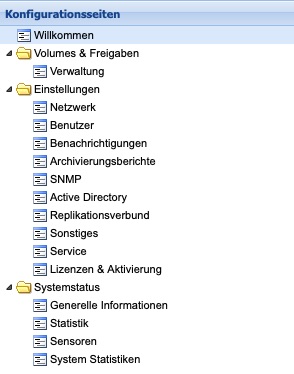
Afbeelding: Menu's van de Silent Cubes Software
De hoofdstukken over opslagbeheer van de Silent Cube en Silent Cubes Software zijn bedoeld voor een basisbegrip en het gebruik van het systeem.
Opslagbeheer van de Silent Cube
Om enkele functies en instellingen van het Silent Cube opslagsysteem te begrijpen, zijn enkele basiskennis van het principe van opslagbeheer vereist.
Cache en archiefopslag
Het Silent Cube opslagsysteem beschikt over een cache- en een archiefopslag. De cachesysteem bevindt zich in de hoofdunit van het Silent Cube opslagsysteem, waarbij de capaciteit van de cachesysteem varieert afhankelijk van het gekozen product. Het gebruik van cache- en archiefopslag verbetert de prestaties en biedt een scala aan extra functies bij de langetermijnarchivering van gegevens.
Naar buiten zijn beide opslagmedia transparant en daarmee niet direct herkenbaar, noch is de onderscheiding na een uitgevoerde configuratie van groot belang.
Bestandssysteem
Het Silent Cube opslagsysteem beschikt over een eigen virtueel bestandssysteem. Het beheer van het bestandssysteem bevindt zich op het cachesysteem. Het virtuele bestandssysteem maakt het bijvoorbeeld mogelijk om volumes over meerdere Silent Cubes heen aan te leggen (naar buiten niet herkenbaar), volumes in uw capaciteit te wijzigen of ook WORM-volumes met retentie aan te leggen, waarvan de archiefgegevens na een bepaalde levensduur kunnen worden vernietigd. Daarnaast kenmerkt het bestandssysteem zich door de hoogste veiligheidskenmerken: Mocht het cachesysteem ooit uitvallen of defect zijn, dan kan het bestandssysteem na het vervangen van de hoofdunit volledig worden hersteld.
Silent Cubes Software
De Silent Cubes Software beheert het Silent Cube Opslagsysteem. Met behulp van de software kunnen alle instellingen en de configuratie worden uitgevoerd. De Silent Cubes Software is al geïnstalleerd op de hoofdunit van het Silent Cube Opslagsysteem. Om de software te starten, is daarom alleen netwerktoegang tot de hoofdunit nodig.
Silent Cubes Software openen
De toegang tot de Silent Cubes Software gebeurt via een Webbrowser en een bij de eerste installatie ingestelde IP-adres via HTTPS (zie installatiehandleiding). Het wordt aanbevolen om een actuele versie van een moderne webbrowser te gebruiken.
Daarna opent het inlogdialoogvenster van de hoofdunit.
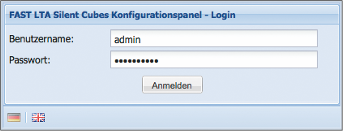
Afbeelding: Inloggen Silent Cubes Software
Als het wachtwoord van de gebruiker admin vooraf niet is gewijzigd, zijn de inloggegevens als volgt:
Gebruikersnaam: admin
Wachtwoord: adminadmin
Overzicht van het venster van de Silent Cubes Software
De volgende afbeelding geeft een overzicht van de vensters en enkele elementaire knoppen van de Silent Cubes Software.
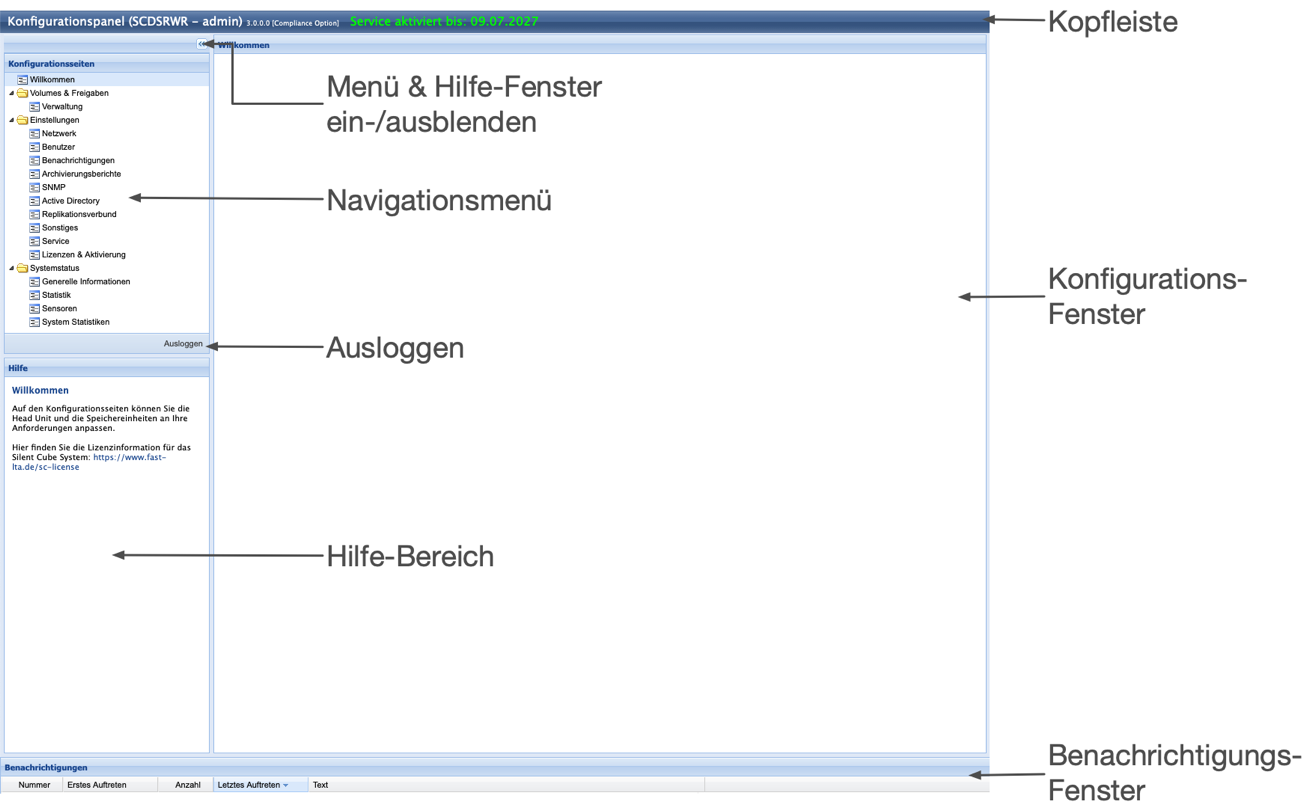
Afbeelding: Overzicht van de Silent Cubes Software
Volumes beheren
Inleiding
Om gegevens op het Silent Cube Opslagsysteem te kunnen archiveren, moet eerst een volume worden aangemaakt. Dit is een gereserveerd opslaggebied waarin willekeurige directorystructuren en delen gedefinieerd kunnen worden.
In het menu Beheer toont de Silent Cubes Software alle reeds aangemaakte volumes. Voor elk volume worden bovendien actuele informatie over de capaciteit en de hoeveelheden gearchiveerde en nog niet gearchiveerde bestanden weergegeven. Daarnaast zijn het volume-type en speciale opties zichtbaar. Enkele instellingen voor een reeds aangemaakt volume kunnen ook achteraf worden aangepast door dubbel te klikken op de desbetreffende lijstitem.
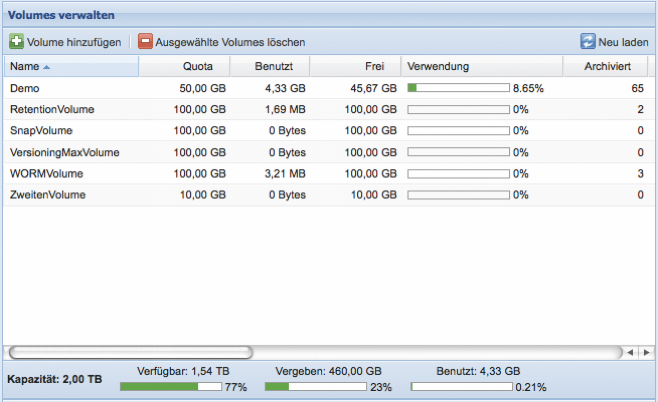
Afbeelding: Volumes beheren
Volumes en delen zijn onlosmakelijk met elkaar verbonden. Om gebruikers toegang te geven tot een volume en gegevens daarop te archiveren, moeten er delen voor aangemaakte volumes worden aangeboden. De instellingen voor de delen bevinden zich daarom ook in het menu Beheer.
Volume toevoegen
Door op de knop Volume toevoegen te klikken, wordt het dialoogvenster voor het aanmaken van een nieuw volume weergegeven.
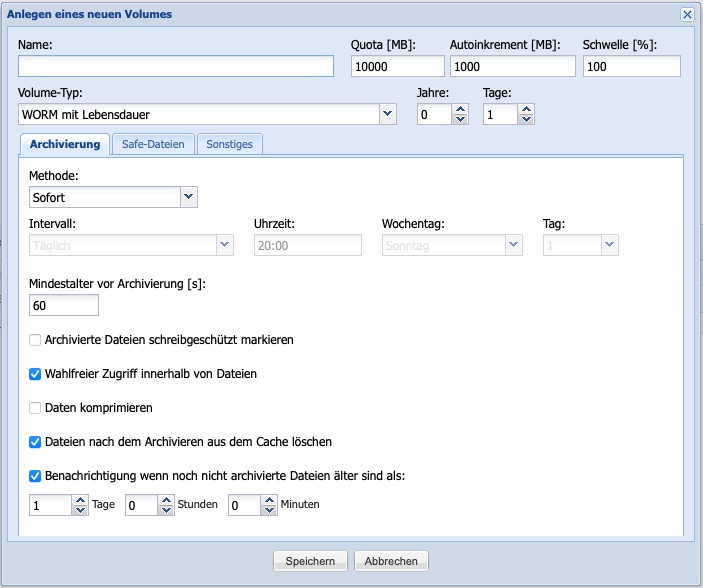
Afbeelding: Een nieuw volume aanmaken (met geactiveerde compliance-optie)
In het invoerveld Naam moet eerst een aanduiding voor het volume worden ingevoerd. Het gebruik van spaties en specifieke speciale tekens is niet toegestaan.
De capaciteit van het volume wordt gedefinieerd via het invoerveld Quota [MB] in MByte. De maximale Quota komt overeen met de beschikbare opslagcapaciteit van alle aangesloten Silent Cube opslageenheden. De Quota van een Volume kan op een later tijdstip binnen de maximaal beschikbare capaciteit worden vergroot. Een verkleining tot aan de grens van de reeds opgeslagen dat hoeveelheid is ook mogelijk.
Als de vrij beschikbare opslagcapaciteit van het Volume bijna op is en er een nieuw bestand voor archivering is dat de Quota van het Volume overschrijdt, wordt de Quota automatisch vergroot met de optie Auto-increment [MB] met de vastgestelde grootte in MByte. Als de meldingsfunctie al is ingesteld (zie Hoofdstuk 6.3), wordt er een waarschuwing via e-mail verzonden. Als de waarde 0 wordt ingevoerd, vindt er geen automatische vergroting van het volume plaats.
Afhankelijk van de toepassing kan het nodig zijn om de drempel voor automatische verhoging van de Quota aan te passen. Hiervoor dient het veld Drempel [%], dat de procentuele drempelwaarde vastlegt, waarop de automatische verhoging moet plaatsvinden.
Volume-type
Het volume-type bepaalt op welke manier gegevens op een volume worden gearchiveerd. De Silent Cubes Software biedt via het dropdown-menu Volume-type verschillende archiveringsmethoden aan.
Volume-type en Compliance-optie
De beschikbare volume-types zijn afhankelijk van een verworven en geactiveerde compliance-optie (meer informatie over activatie is te vinden in hoofdstuk 6.10). Zonder een geactiveerde compliance-optie is uitsluitend het volume-type WORM beschikbaar.
Opmerking: Wanneer een van de FAST LTA goedgekeurde oplossingen (bijv. document- of beeldbeheersysteem) voorafgaand wordt ingezet, is de compliance-optie in de meeste gevallen verplicht!
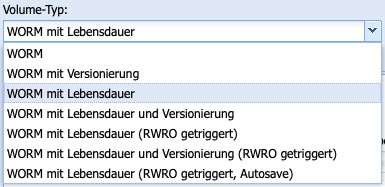
Afbeelding: Volume-types (met geactiveerde compliance-optie)
Volume-type WORM
Een volume dat is aangemaakt met het volume-type WORM functioneert als een conventionele WORM-opslag. Bestanden die daarin zijn opgeslagen, worden permanent gearchiveerd (oneindige levensduur) en kunnen nooit worden verwijderd. Ook het volume zelf kan, zodra er gegevens in zijn gearchiveerd, niet meer worden verwijderd. De archivering gebeurt op tijd en is configureerbaar.
Volume-type WORM met versiebeheer
Komt overeen met het volume-type WORM, maar biedt daarnaast functionaliteiten voor versiebeheer. Hierdoor kan een reeds gearchiveerd bestand virtueel worden overschreven. Bij dit proces worden herzieningen van een bestand aangemaakt, waarop kan worden toegeschreven met behulp van speciale methoden (Revert en Switch Revision). Het FAST LTA Support Team stelt op verzoek een apart achtergronddocument beschikbaar over het onderwerp versiebeheer.
Volume-type WORM met levensduur
Komt overeen met het Volume-type WORM, maar biedt de mogelijkheid om te archiveren gegevens te voorzien van een instelbare 'levensduur' (Retentiedatum). Na het verstrijken van de retentiedatum kunnen de bestanden handmatig of met een aangesloten softwaresysteem worden verwijderd.

Afbeelding: Standaardwaarde voor retentiedatum instellen
De retentiedatum van een bestand wordt gedefinieerd door zijn toegangs-tijdstempel (onderdeel van de metadata van een bestand in het bestandssysteem). Tot het verstrijken van de als toegangs-tijdstempel gedefinieerde datum kan het gearchiveerde bestand niet worden verwijderd.
Bij het aanmaken van een volume van het type WORM met levensduur kan een standaardwaarde (jaren/dagen) worden ingesteld, waarmee de in de toekomst liggende toegangs-tijdstempel wordt bepaald.
Wanneer een bestand naar het Silent Cube opslagsysteem wordt overgedragen (cachesysteem), wordt in het bestandssysteem de tijd en datum van de creatie van dit bestand in het Silent Cube bestandssysteem vastgelegd (Creatiedatum). Deze creatiedatum + ingestelde standaardwaarde resulteert vervolgens in de toegangs-tijdstempel, die in het bestandssysteem wordt genoteerd.
Aangesloten softwaresystemen kunnen de Toegangs-tijdstempel tot het moment van archivering nog wijzigen, maar alleen als deze verder in de toekomst ligt dan de door het Silent Cube Opslagsysteem berekende tijdwaarde. De Standaardwaarde vormt daarmee ook een minimumwaarde van de onveranderlijke archiveringstijd. De Standaardwaarde kan op een later tijdstip worden verhoogd, maar niet verlaagd.
Als de Toegangs-tijdstempel van een gearchiveerd bestand in het verleden ligt (verval van de Retentiedatum), kan dit bestand worden verwijderd. Een volledig Volume van het type WORM met Levensduur kan ook worden verwijderd, als de Retentiedatum van alle daarop gearchiveerde bestanden is verstreken.
Voor het verwijderen van een bestand wordt de verwijzing uit het bestandssysteem van de Silent Cubes onherroepelijk geëlimineerd. Een reconstructie van de verwijderde verwijzing is niet meer mogelijk, hoewel de ruwe gegevens (bits) van een bestand zich nog steeds op het Opslagsysteem bevinden. De door het bestand gebruikte opslagruimte blijft schrijfbeveiligd en wordt niet vrijgegeven.
Volume-type WORM met levensduur en versiebeheer
Komt overeen met het volume-type WORM met levensduur, maar biedt daarnaast functionaliteiten voor versiebeheer (zie hoofdstuk 4.2.1.3).
Volume-type WORM met levensduur (RWRO getriggerd)
Komt overeen met het volume-type WORM met levensduur, maar gebruikt geen tijdgestuurde archivering en omvat een afwijkende behandeling van de levensduur.
Het archiveringsproces (overdracht van cachesysteem naar archiefopslag) van dit volume-type begint pas wanneer de toegangsrechten van een bestand van Read Write (RW) naar Read Only (RO) worden ingesteld. Dit volume-type zou daarom alleen gekozen moeten worden als het gebruikte en aan de Silent Cube voorafgaande softwaresysteem in staat is om het archiveringsproces dienovereenkomstig te initiëren.
Met betrekking tot de levensduur van een bestand wordt bij dit volume-type altijd een door het voorafgaande softwaresysteem gemodificeerd toegangs-tijdstempel overgenomen, mits deze in de toekomst ligt. Alleen voor bestanden zonder gewijzigde toegangs-tijdstempel wordt deze berekend en toegewezen met behulp van de instelbare standaardwaarde.
Volume-type WORM met levensduur en versiebeheer
(RWRO getriggerd)
Komt overeen met het volume-type WORM met levensduur (RWRO geactiveerd), maar biedt daarnaast functionaliteiten voor versiebeheer (zie hoofdstuk 4.2.1.3).
Volume-type WORM met levensduur
(RWRO geactiveerd, Auto-opslag)
Het volume-type WORM met levensduur (RWRO getriggerd, Auto-opslag) houdt rekening met het feit dat sommige systemen tijdelijke bestanden, die zich vaker wijzigen, nodig hebben voor toegang tot de eigenlijke gegevens. Pas na de overstap van RW naar RO zijn deze bestanden onveranderlijk.
Met de eerdere volume-types waren deze tijdelijke bestanden voor de overstap naar RO alleen in de cache van de hoofdunit opgeslagen en niet op de veilige Silent Cube. Bij een storing of technisch probleem van de hoofdunit konden deze tijdelijke bestanden verloren gaan, wat afhankelijk van het systeem kon leiden tot onbruikbare gegevens.
Dit volume-type introduceert nu de functie Auto-opslag. Hierbij worden alle gegevens altijd op de Silent Cube opgeslagen. Gegevens die nog als RW zijn gemarkeerd, zijn 'veranderlijk' en 'verwijderbaar' - elke van deze acties leidt tot een nieuw bestand op de Silent Cube. Pas bij de overstap naar RO worden deze bestanden als onveranderlijk gemarkeerd.
Ook al wordt bij elke wijziging of het verwijderen van een tijdelijk bestand voor de overstap naar RO telkens een nieuwe 'versie' van het bestand aangemaakt, zijn deze 'versies' niet transparant - er vindt dus geen echte versiebeheer plaats. Er is altijd slechts de laatste versie zichtbaar; na het 'verwijderen' wordt het bestand verwijderd.
Volume-type-opties
Bij het aanmaken van een nieuw volume-type zijn er tal van opties beschikbaar, afhankelijk van het gekozen volume-type en een geactiveerde compliance-optie, die zijn verspreid over de tabbladen Archivering, Veilige bestanden en Overige.
Volume-type en beschikbare volume-type-opties
Elke volume-type biedt individuele configuratiemogelijkheden. De volgende tabel geeft een overzicht van de relatie tussen het volume-type en de beschikbare volume-type-opties.
Een volume-type met versiebeheer komt grotendeels overeen met het bijbehorende volume-type zonder versiebeheer.
Optie | Volume-type | |||
WORM | WORM met levensduur | WORM met levensduur (RWRO getriggerd) | WORM met levensduur (RWRO getriggerd, Auto-opslag) | |
Levensduur jaren/dagen | - | ja | ja | ja |
Minimumleeftijd voor archivering [s] | ja | ja | - | - |
Gearchiveerde bestanden als schrijfbeveiligd markeren | ja | ja | - | - |
Vrije toegang binnen bestanden | ja | ja | ja | ja |
Bestanden comprimeren | ja | ja | ja | ja |
Bestanden na archivering uit de cache verwijderen | ja | ja | ja | ja |
Melding wanneer nog niet gearchiveerde bestanden ouder zijn dan | ja | ja | ja | ja |
Melding wanneer nog niet getriggerde bestanden ouder zijn dan | nee | ja | ja | |
Veilige bestanden aanmaken | ja | ja | ja | ja |
Optimalisaties voor Robocopy | ja | ja | - | - |
0-Byte bestanden niet archiveren | ja | ja | ja | ja |
Intelligent vervangen | ja | ja | - | - |
Hernoemen van lege mappen verbieden | - | - | ja | ja |
Hernoemen van bestanden verbieden | - | - | ja | ja |
Optimalisaties voor Quantum StorNext | ja | ja | ja | ja |
Volume-type wijzigen naar 'WORM met versiebeheer' | ja | - | - | - |
Volume-type wijzigen naar 'WORM met levensduur en versiebeheer' | - | ja | - | - |
Volume-type wijzigen naar 'WORM met levensduur (RWRO geactiveerd, Auto-opslag)' | - | - | ja | - |
Tabel: Volume-type en beschikbare volume-type opties
Archivering / Methode
Bestanden die naar het Silent Cube Opslagsysteem worden overgedragen, worden eerst in het Cachesysteem geschreven. De optie Methode stelt nu in staat om de in het Cachesysteem aanwezige bestanden ofwel onmiddellijk (standaard) of periodiek na een instelbaar tijdsinterval naar de Archiefopslag over te dragen. Het gebruik van de periodieke archiveringsmethode biedt de mogelijkheid om bestanden te blijven wijzigen of te verwijderen, zolang deze zich nog in het Cachesysteem bevinden en nog niet zijn gearchiveerd. Het nadeel is dat tot het moment van archivering geen gegevens- en herzieningsveiligheid gewaarborgd is. Om deze reden wordt de periodieke archivering meestal voor testdoeleinden gebruikt.
Het tijdsinterval kan dagelijks, wekelijks of maandelijks worden gekozen. Daarnaast kan het tijdstip, de dag van de week (bij het interval dagelijks en wekelijks) of de dag binnen de maand (bij het interval maandelijks) worden ingesteld.
De keuze van het tijdsinterval moet in overeenstemming zijn met de hoeveelheid gegevens en de capaciteit van het Cachesysteem. Wanneer grote hoeveelheden gegevens voor archivering beschikbaar komen, moet daarom een kortere tijdsinterval worden gekozen.

Afbeelding: Archiveringsmethode
Archivering / Minimumleeftijd voor archivering [s]
Het Silent Cube opslagsysteem archiveert een bestand alleen als de laatste toegang tot dit bestand (wijzigingsdatum) minstens meer dan 5 seconden geleden was (standaard = 60 seconden).
Een verscheidenheid aan voorafgaande softwaresystemen (ook bestandsbeheerders zoals Windows Verkenner of Mac OS X Finder) wijzigen de metadata van een bestand pas na een voltooid kopieerproces. Met de wachttijd wordt ervoor gezorgd dat een naar het cachesysteem gekopieerd bestand volledig beschikbaar is voor archivering en zo gegevensverlies wordt voorkomen. De standaardwaarde mag alleen in bijzondere gevallen worden gewijzigd.
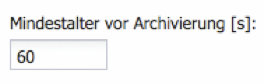
Afbeelding: Minimumleeftijd voor archivering
Archivering / Gearchiveerde bestanden alleen-lezen markeren
Als deze optie wordt geactiveerd (Standaard = Uit), wordt het toegangsrecht van elk bestand op deze Volume ingesteld op Alleen-lezen (RO). Dit geldt ook voor bestanden die zich nog in het Cachesysteem bevinden. Dit toegangsrecht blijft ook behouden wanneer het gearchiveerde bestand van het Silent Cube Opslagsysteem naar een externe map wordt gekopieerd of geladen.

Afbeelding: Gearchiveerde bestanden alleen-lezen markeren
Archivering / Vrije toegang binnen bestanden
Deze optie (Standaard = Aan) maakt opslagtoegang tot een willekeurig gebied binnen bestanden in een containerformaat mogelijk. Bij containerformaten worden meerdere bestanden om prestatie-redenen in één bestand samengevoegd. Containerformaten worden vaak gebruikt bij archief-, beeld- en video-toepassingen. De willekeurige toegang zorgt ervoor dat een software-systeem dat toegang zoekt tot het bestand niet eerst de volledige container hoeft uit te lezen. Het wordt daarom aanbevolen deze optie ingeschakeld te laten (Standaard).

Afbeelding: Willekeurige toegang binnen bestanden
Archivering / Bestanden comprimeren
Wanneer deze optie is ingeschakeld (Standaard = Uit), worden bestanden gecomprimeerd tijdens de archivering. Hierbij wordt een ZIP-achtige algoritme gebruikt, die opslagcapaciteit kan besparen wanneer voornamelijk comprimeerbare bestanden worden gearchiveerd (bijv. documenten).

Afbeelding: Gegevens comprimeren
Archivering / Bestanden na archivering uit de Cache verwijderen
Als deze optie is uitgeschakeld (Standaard = Aan), blijven bestanden na archivering in het Cachesysteem. Het voordeel is dat bestanden uit het Cachesysteem sneller beschikbaar zijn dan wanneer ze uit de Archiefopslag geladen moeten worden. Om het Cachesysteem 'schoon' te houden, wordt echter aanbevolen deze optie ingeschakeld te laten.

Afbeelding: Bestanden na archivering uit de Cache verwijderen
Archivering / Melding wanneer niet-gearchiveerde bestanden ouder zijn dan
Als deze optie is ingeschakeld (Standaard = Aan / 1 Dag) en de meldingsfunctie is geconfigureerd, wordt er een e-mail verzonden zodra er nog bestanden in het Cachesysteem zijn die al gearchiveerd hadden moeten zijn. Er is de mogelijkheid om dagen, uren en minuten te definiëren. Als de periodieke archiveringsmethode is gekozen, moet de tijd tot een melding langer zijn dan het ingestelde periodieke tijdsinterval.

Afbeelding: Melding wanneer niet-gearchiveerde bestanden ouder zijn dan
Archivering - Melding wanneer niet-getriggerde bestanden ouder zijn dan
Deze optie is alleen beschikbaar voor Volumes van het type 'RWRO getriggerd'. Wanneer deze optie wordt geactiveerd (Standaard = Uit) en de meldingsfunctie is geconfigureerd, wordt er een e-mail verzonden zodra er nog bestanden in het Cachesysteem zijn die na een bepaalde minimumleeftijd al getriggerd (RWRO) en dus gearchiveerd hadden moeten zijn. Het is mogelijk om dagen, uren en minuten te definiëren.

Afbeelding: Melding wanneer niet-getriggerde bestanden ouder zijn dan
Veilige bestanden
Om gedetailleerde informatie over het volledige archiveringsproces van een bestand te verkrijgen, kan optioneel (Standaard = Uit) een zogenaamde veilige bestand worden aangemaakt. Dit logbestand wordt automatisch aangemaakt na een succesvolle kopieeractie van een bestand naar het Silent Cube Opslagsysteem en bovendien opgeslagen. De bestandsnaam komt overeen met de naam van het gearchiveerde bestand plus een zelf te definiëren bestandsextensie (Standaard = *.safe).
Het veilige bestand kan in tekst- of XML-formaat worden aangemaakt. Dit maakt het ook mogelijk voor externe softwaresystemen om informatie over het archiveringsproces op te halen of te verwerken. De optie kan ook achteraf worden geactiveerd. Het FAST LTA Support Team biedt een apart achtergronddocument aan over het onderwerp veilige bestanden.
<?xml version="1.0" encoding="UTF-8"?>
<fileData>
<hash>4216475b55472f890aff212079ffa303b6f1cfb33e5fa5802882aa37968f78a4…
<lookupkey>64c26d29cf7ffce5333957539d8bbb04c7d2a556dad5ed967f3eb6dfea6…
<size>17210</size>
<stored>1</stored>
<safe>1</safe>
<ciphercode>0</ciphercode>
<compressioncode>12289</compressioncode>
<online>1</online>
<ingest_epoche>1250155996</size>
<ingest_iso8601>2009-08-13T11:33:16+0200</ingest_iso8601>
<creation_epoche>1250095987</creation_epoche>
<creation_iso8601>2009-08-12T18:53:07+0200</creation_iso8601>
</fileData>
Afbeelding: Voorbeeldige veilige bestand (XML-formaat)

Afbeelding: Veilige bestanden
Overige / Prioriteer de archivering
Wanneer binnen een Silent Cube Systeem meerdere Volumes worden aangemaakt, zorgt de Silent Cubes Software ervoor dat de opslag van alle Volumes in het WORM-gebied volgens een bepaalde logica plaatsvindt. Deze logica houdt in dat per Volume een bepaald aantal te archiveren bestanden wordt verwerkt, om vervolgens hetzelfde aantal bij het volgende Volume te verwerken. Dit proces herhaalt zich cyclisch, totdat alle uitstaande bestanden zijn gearchiveerd.
Als men nu een Volume heeft dat continu met zeer grote bestanden wordt gevuld (bijvoorbeeld afbeeldingsgegevens), en een ander dat continu met zeer kleine bestanden wordt gevuld (bijvoorbeeld gecomprimeerde tekstdocumenten), ontstaat er een ongelijkheid in de opslag. Om de ongelijkheid te verhelpen, kan de archivering voor het Volume met de kleine bestanden worden geprioriteerd.
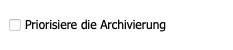
Afbeelding: Prioritering van de archivering
Overige / Optimalisaties voor Robocopy
Kopieerprocessen over het netwerk zijn niet zonder risico. Een uitval in het netwerk of een timeout kan bijvoorbeeld optreden tijdens een kopieerproces. Aangezien het Silent Cube opslagsysteem het kopieerproces zelf niet kan verifiëren, bestaat het risico dat onvolledige en daarmee corrupte bestanden worden gearchiveerd. Om dit risico te verminderen, is er bijvoorbeeld het programma Robocopy voor Microsoft-besturingssystemen. Robocopy is in staat om onderbroken bestandsoverdrachten te hervatten en om een overdracht te verifiëren.
Robocopy maakt eerst een kopie van het bestand met een bepaalde en altijd identieke wijzigingstimestamp (01 januari 1980 00:00:00 GMT tot 02 januari 1980 00:00:00 GMT) op het Silent Cube opslagsysteem (Cachesysteem). Pas wanneer het kopieerproces is geverifieerd, wordt de originele wijzigingstimestamp aan het gekopieerde bestand toegewezen.
Als de optie Optimalisaties voor Robocopy is ingeschakeld (standaard), herkent het Silent Cube Opslagsysteem aan de hand van de wijzigingstimestamp of een bestand correct is overgedragen of niet. Indien niet, wordt het bestand genegeerd en niet gearchiveerd. Aan de hand van de wijzigingstimestamp kunnen ook 'dode' gegevens worden gevonden en kunnen ze uit het cachesysteem van het Silent Cube Opslagsysteem worden verwijderd.
Kopieerprocessen over het netwerk zijn niet zonder risico. Een uitval in het netwerk of een timeout kan bijvoorbeeld optreden tijdens een kopieerproces. Aangezien het Silent Cube opslagsysteem het kopieerproces zelf niet kan verifiëren, bestaat het risico dat onvolledige en daarmee corrupte bestanden worden gearchiveerd. Om dit risico te verminderen, is er bijvoorbeeld het programma Robocopy voor Microsoft-besturingssystemen. Robocopy is in staat om onderbroken bestandsoverdrachten te hervatten en om een overdracht te verifiëren.
Robocopy maakt eerst een kopie van het bestand met een bepaalde en altijd identieke wijzigingstimestamp (01 januari 1980 00:00:00 GMT tot 02 januari 1980 00:00:00 GMT) op het Silent Cube opslagsysteem (Cachesysteem). Pas wanneer het kopieerproces is geverifieerd, wordt de originele wijzigingstimestamp aan het gekopieerde bestand toegewezen.
Als de optie Optimalisaties voor Robocopy is ingeschakeld (standaard), herkent het Silent Cube Opslagsysteem aan de hand van de wijzigingstimestamp of een bestand correct is overgedragen of niet. Indien niet, wordt het bestand genegeerd en niet gearchiveerd. Aan de hand van de wijzigingstimestamp kunnen ook 'dode' gegevens worden gevonden en kunnen ze uit het cachesysteem van het Silent Cube Opslagsysteem worden verwijderd.

Afbeelding: Optimalisaties voor Robocopy
Overige / Optimalisaties voor Quantum StorNext
Quantum StorNext maakt gebruik van speciale mechanismen die worden ondersteund door de optie Optimalisaties voor Quantum StorNext in te schakelen.
Voor alle andere softwareverbindingen dient deze optie niet ingeschakeld te worden.
Afbeelding: Optimalisaties voor Quantum StorNext
Overige / 0-Byte bestanden niet archiveren
Wanneer de optie is ingeschakeld (Standaard = Uit), worden tijdelijke 0-byte bestanden tijdens het archiveringsproces gefilterd en niet gearchiveerd. Het wordt aanbevolen om deze optie alleen in te schakelen als zeker is dat deze bestanden echt niet nodig zijn en alleen voor tijdelijke doeleinden worden gebruikt.

Afbeelding: 0-byte bestanden niet archiveren
Overige / Intelligente Vervanging
Deze optie (Standaard = Uit) maakt een pseudo-verwijdering van een bestand mogelijk door automatisch een nieuwe bestandsnaam toe te wijzen zodra een verwijderopdracht wordt ontvangen. Dit maakt het mogelijk om een ander of actueler bestand met de oorspronkelijke bestandsnaam te archiveren. De herzieningsveiligheid blijft gewaarborgd.
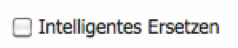
Afbeelding: Intelligente Vervanging
Overige / Het hernoemen van lege mappen / bestanden verbieden
Bij RWRO-getriggerde Volumes kan via deze optie worden voorkomen dat de voorafgaande software lege mappen en bestanden kan hernoemen.
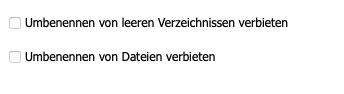
Afbeelding: Het hernoemen van lege mappen / bestanden verbieden
Overige / Bij het proberen bestanden binnen de levensduur te verwijderen, wordt een foutmelding teruggegeven
Bij Volumes van het type 'WORM met levensduur en versiebeheer' kan worden gedefinieerd of bij het proberen een verwijdering binnen de levensduur een foutmelding moet worden teruggegeven (Standaard). Als deze optie wordt gedeactiveerd, ontvangt men bij een verwijderpoging geen foutmelding, maar blijft het bestand wel bestaan.

Overige / Lezen vóór het toevoegen
Bij Volumes van het type 'WORM met levensduur en versiebeheer (RWRO getriggerd)' kan worden gedefinieerd of bij het toevoegen van gegevens aan een bestaand bestand, de inhoud eerst moet worden teruggelezen om zo in de Cache beschikbaar te zijn.

Volume-type omzetten
Bij een reeds aangemaakt Volume kan, met uitzondering van twee gevallen, het bestaande Volume-type niet in een ander worden omgezet. Als het reeds aangemaakte Volume een Volume-type WORM of WORM met levensduur (beide zonder versiebeheer) betreft, kunnen deze worden omgezet naar hetzelfde Volume-type met versiebeheer. Deze handeling is unidirectioneel en daarmee onomkeerbaar. De functie is te vinden in de bewerkingsmodus van een Volume onder het tabblad Overig.
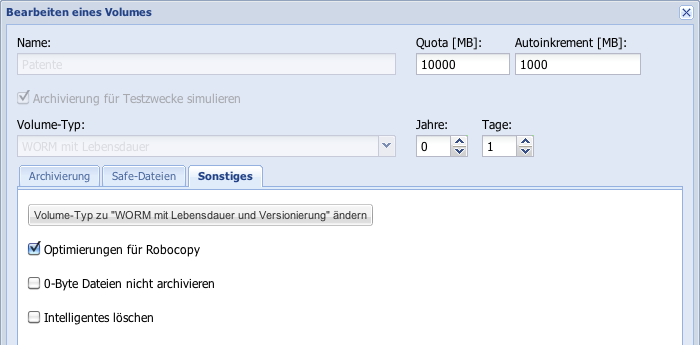
Afbeelding: Volume-type WORM met levensduur omzetten
Volumes van het type WORM met levensduur (RWRO-geactiveerd) (zie Hoofdstuk 4.2.1.6) kunnen eenmalig en onomkeerbaar worden omgezet naar het type WORM met levensduur (RWRO-geactiveerd, Auto-opslag).
Afbeelding: Volume-type WORM met levensduur (RWRO getriggerd) omzetten
Geselecteerde volumes verwijderen
In het overzicht volumes beheren is het mogelijk om een volume te verwijderen. Om een volume te kunnen verwijderen, moet dit ongebruikt zijn (0 Bytes gebruikt en 0 bestanden al gearchiveerd) of moeten alle bestanden uit dit volume verwijderd zijn. Houd er rekening mee dat dit alleen mogelijk is bij volumes waarvoor de retentiedatum (alleen bij volumes met levensduur) voor alle bestanden in het volume is verstreken.
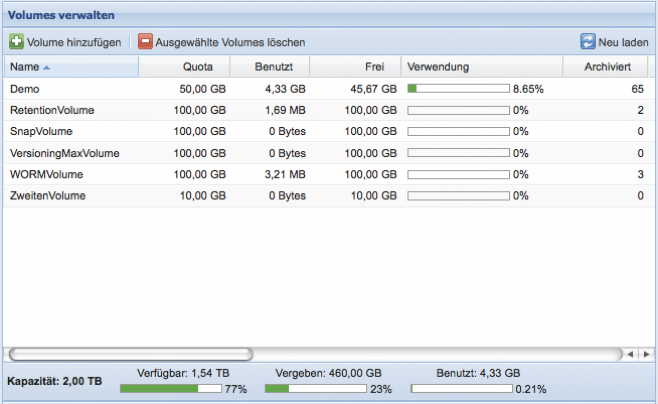
Afbeelding: Geselecteerde volumes verwijderen
Delen beheren
Om gebruikers toegang te geven tot een volume en gegevens daarop te archiveren, moet er een deel op het volume worden aangeboden via het SMB/CIFS- of NFS-protocol. In het menu Beheer kunnen delen worden toegevoegd, geconfigureerd en verwijderd. Met een dubbele klik op een reeds aangemaakt deel kan dit in het overzicht Delen beheren worden bewerkt.

Afbeelding: Delen beheren
SMB-deel toevoegen
Door op de knop SMB deel toevoegen in het venster Delen beheren te klikken, opent het dialoogvenster voor het toevoegen van een nieuw SMB-deel.
Eerst moet een Volume worden toegewezen aan een SMB/CIFS-deel. Hiervoor is er een dropdown-menu beschikbaar dat alle reeds aangemaakte Volumes toont. Het deel kan verder worden verfijnd door een specifieke deelpad op te geven. Als het invoerveld voor het deelpad leeg blijft, wordt het gehele Volume gedeeld. Elke deling heeft een unieke deelnaam nodig voor identificatie. Het invoeren van spaties en specifieke speciale tekens is hierbij niet toegestaan.
Als alleen bepaalde gebruikers of groepen toegang moeten krijgen, moet de optie Openbaar uitgeschakeld worden (Standaard = Aan). In dit geval wordt de knop Zoeken selecteerbaar. Afhankelijk van of er een Active Directory-directorydienst is ingesteld (zie Hoofdstuk 6.6) of niet, worden na een klik op de knop Zoeken of de gebruikers of groepen van de directorydienst weergegeven of de intern aangemaakte gebruikers. Om de gekozen gebruikers of groepen toegang te geven, moeten zij via de knop Toevoegen aan de lijst worden toegevoegd.
Als men bij het toevoegen de knop Geselecteerde gebruikers met 'admin' rechten toevoegen activeert, krijgen deze gebruikers bij toegang administratieve besturingssysteemrechten op alle aangemaakte bestanden en mappen.
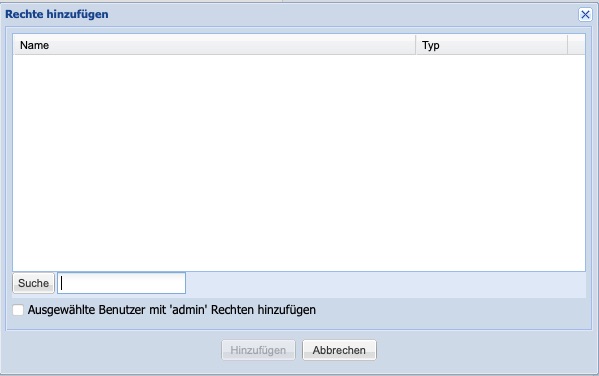
Als de gedeelde toegang alleen leesrechten moet toestaan, moet de optie Alleen Lezen geactiveerd worden (Standaard = Uit). Als de gedeelde toegang in het netwerk niet zichtbaar moet zijn, moet de optie Zichtbaar gedeactiveerd worden (Standaard = Aan). Een controle van een voltooide archivering kan worden uitgevoerd met de optie Archiefbit verwijderen, wanneer het bestand is veiliggesteld.
In uitzonderlijke gevallen kan het voor bepaalde toepassingen ook nodig zijn, deopportunistische vergrendelingen te verbieden. Of uw toepassing deze instelling nodig heeft, kunt u vinden in de bijbehorende verbindingsdocumentatie.
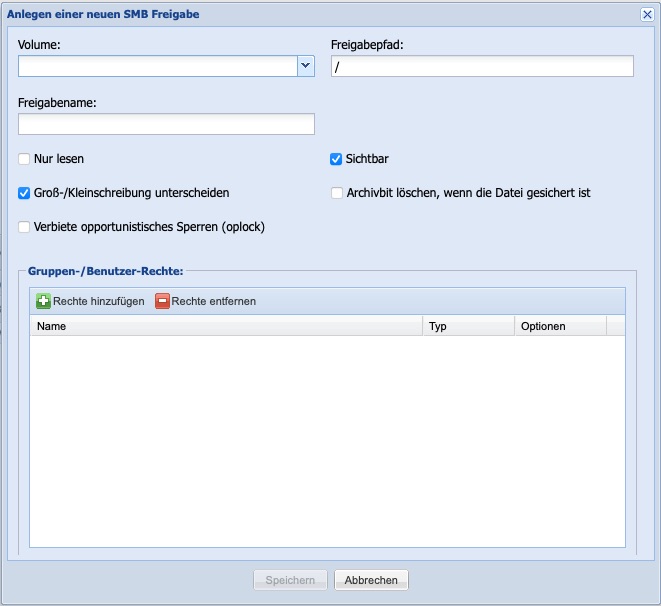
Afbeelding: Een nieuwe SMB-deling aanmaken
NFS-deling toevoegen
Door op de knop NFS-deling toevoegen in het venster Delen beheren te klikken, opent het dialoogvenster voor het toevoegen van een nieuwe NFS-deling. Het Silent Cube Opslagsysteem ondersteunt momenteel het NFS-protocol van versie 3.
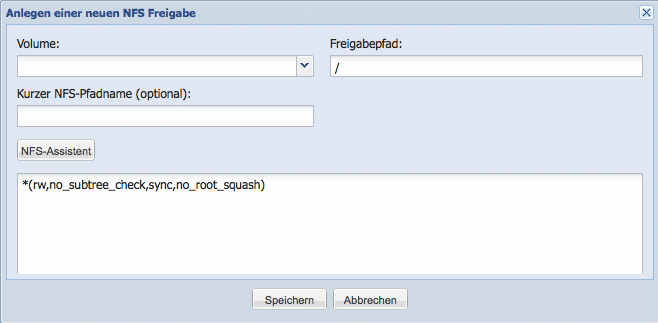
Afbeelding: NFS-deling toevoegen
Eerst moet er een Volume aan een NFS-deling worden toegewezen. Hiervoor is er een dropdown-menu beschikbaar dat alle reeds aangemaakte Volumes toont. Het deel kan verder worden verfijnd door een specifieke deelpad op te geven. Als het invoerveld voor het deelpad leeg blijft, wordt het gehele Volume gedeeld.
Voor sommige Unix- of AS/400-systemen kan het nodig zijn om het NFS-pad van het Silent Cube Opslagsysteem te verkorten. Hiervoor is het veld Korte NFS-padnaam optioneel beschikbaar.
In het onderste invoerveld kunnen de opties van de NFS-deling handmatig worden gedefinieerd. Handmatige invoer wordt alleen aanbevolen voor ervaren beheerders. Alternatief kan de configuratie van de opties via een dialoogvenster met behulp van de NFS-assistent worden uitgevoerd.
Een NFS-deling kan worden gedefinieerd voor alle IP-adressen, een enkele IP-adres of voor een subnet. Daarnaast kan het toegangsrecht worden beperkt. Aangezien Mac OS X probeert poorten te gebruiken die onder Linux niet zijn bedoeld voor NFS-verbindingen, moet de optie 'Sta toegang toe van Mac OS X' worden geactiveerd zodra Apple-computers toegang tot de deling moeten krijgen.
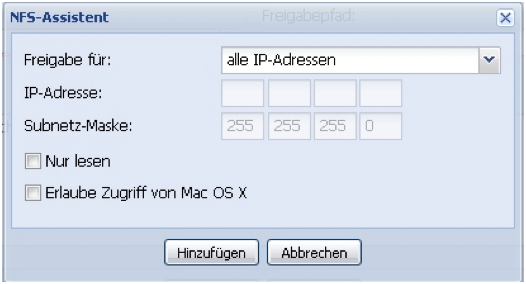
Afbeelding: NFS-assistent
Standaard is er al een NFS-deling met opties gedefinieerd (alle IP-adressen, met lees- en schrijfrechten, zonder ondersteuning voor Mac OS X). Als deze standaarddeling niet gewenst is, kan de vermelding worden gemarkeerd en verwijderd.
SCP-deling toevoegen
Door op de knop SCP-deling toevoegen in het venster Delen beheren te klikken, opent het dialoogvenster voor het toevoegen van een nieuwe SCP-deling. SCP-delingen zijn altijd van toepassing op het gehele Volume en gelden voor een geselecteerde gebruiker van de gebruikersgroep SCP only.
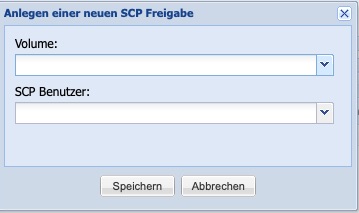
Toegang tot delingen onder Windows, Linux en Mac OS X
Toegang tot delingen onder Windows
Onder Windows wordt een SMB/CIFS-share die in de Silent Cubes Software is aangemaakt, als een netwerkresource gekoppeld. Het IP-adres van de Hoofdunit wordt als volgt opgegeven:
\\IP-adres Hoofdunit\
Gedeelde submappen van het Volume worden vervolgens automatisch weergegeven in de wizard en kunnen worden geselecteerd (Voor meer informatie over netwerkomgeving en het toevoegen van netwerkresources, raadpleeg de Windows-hulp).
Toegang tot delen onder Linux
NFS-delen
NFS-delen kunnen onder Linux via de console als volgt worden gemount:
mount -t nfs IP-adres:/Delen/ /lokaal_directory
SMB/CIFS-delen
SMB/CIFS-delen kunnen onder Linux via de console als volgt worden gemount:
mount -t smbfs //IP-adres/Delen/ /lokaal_directory
Als de toegang tot de deel een gebruikersnaam vereist, moet de opdrachtregel als volgt worden uitgebreid:
mount -t smbfs -o username=Gebruikersnaam //IP-adres/Delen/ /lokaal_directory
Als ook het wachtwoord moet worden doorgegeven, moet de opdrachtregel als volgt worden uitgebreid:
mount -t smbfs -o username=Gebruikersnaam, password=Wachtwoord //IP-adres/Delen/ /lokaal_directory
Toegang tot delen onder Mac OS X
Onder Mac OS X kan de Finder evenals de Terminal worden gebruikt om toegang te krijgen tot SMB/CIFS-shares. Als de Terminal wordt gebruikt, vindt de toegang plaats zoals onder Linux op commandoregelniveau. De Finder van Mac OS X heeft de menu-invoer Ga naar » Verbinden met server (Sneltoets: ⌘ + K).
Het in te voeren serveradres is:
smb://IP-adres
Daarna worden alle beschikbare Volumes weergegeven. Na de keuze van het gewenste Volume worden de gebruikersnaam en het wachtwoord gevraagd.
Delen bewerken
Met een dubbele klik op een reeds aangemaakt deel in het overzicht Delen beheren kan deze worden bewerkt.
Delen verwijderen
In het overzicht Delen beheren is het mogelijk om een deel te verwijderen. Hiervoor moet eerst een deel worden gemarkeerd. Met behulp van de knop Geselecteerde delen verwijderen kunnen de gemarkeerde delen vervolgens worden verwijderd.
Instellingen
Netwerk
Een hoofdunit van het Silent Cube opslagsysteem beschikt over netwerkaansluitingen voor beheer (gebruikersinterface), voor gegevensoverdracht vanuit het netwerk, evenals voor gegevensoverdracht naar aangesloten Silent Cubes. De eigenschappen van de aansluitingen kunnen in het menu Netwerk worden geconfigureerd.
Opmerking: Afhankelijk van de hoofdunit zijn de netwerkaansluitingen verschillend en deels redundant ontworpen. Raadpleeg de desbetreffende Quick Start-handleiding voor de indeling van de betreffende aansluitingen.
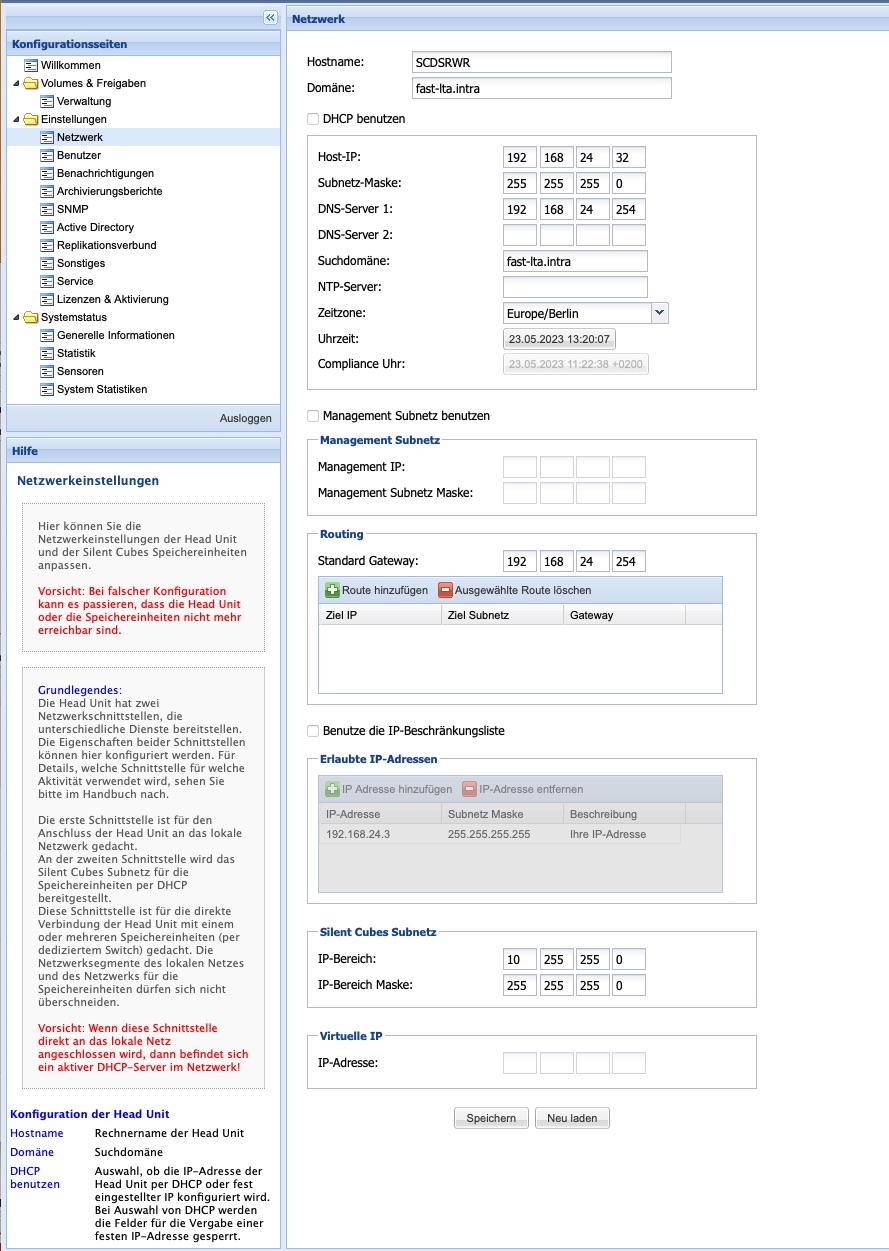
Afbeelding: Netwerkinstellingen
De LAN-netwerksinterface (Label LAN) dient voor de aansluiting van de hoofdunit op het lokale bedrijfsnetwerk. Aan de CUBES-netwerksinterface (Label CUBES) wordt het Silent Cubes subnet via DHCP aangeboden. Via de optionele management-netwerksinterface (Label MGMT) wordt de Silent Cubes installatie beheerd.
Opmerking: Als er meer dan één Silent Cube opslageenheid op de hoofdunit moet worden aangesloten, moet de CUBES-netwerksinterface worden verbonden met een dedicated switch, waaraan vervolgens alle Silent Cubes opslageenheden zijn aangesloten.
Er moet altijd op worden gelet dat de LAN-netwerksinterface en de CUBES-netwerksinterface(s) niet met elkaar worden verwisseld, omdat anders de hoofdunit als DHCP-server in het bedrijfsnetwerk fungeert.
Configuratie van de LAN-netwerksinterface
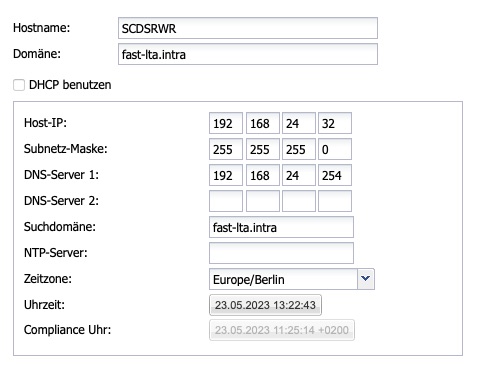
Optie | Beschrijving |
Hostnaam | Computernaam van de hoofdunit |
Domein | Zoekdomein |
DHCP gebruiken | Selectie of het IP-adres met opties via DHCP of een vast ingesteld IP-adres wordt geconfigureerd. Bij selectie van DHCP worden de velden voor de handmatige toewijzing van een vast IP-adres vergrendeld. |
Host-IP | IP-adres van de hoofdunit |
Subnetmasker | Netmasker van het subnet waarin de hoofdunit zich bevindt |
DNS-server #1 | DNS-server in het LAN-subnet |
DNS-server #2 | DNS-server in het LAN-subnet |
Zoekdomein | Naamachtervoegsel in het gebruikte netwerk (jouw-domein.intra) |
NTP-server | Server voor tijdsynchronisatie |
Tijdzone | De tijdzone waarin het Silent Cube Opslagsysteem zich bevindt |
Tijd | Huidige datum en tijd |
Compliance-klok | De huidige compliance-tijd (tijd van de eerste Silent Cube Opslageenheid) |
Tabel: Netwerkinstellingen - LAN
Configuratie van de MANAGEMENT-netwerksinterface
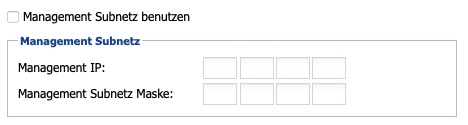
Als er een scheiding tussen data- en managementnetwerk gewenst is, kan hier het managementnetwerk geactiveerd en geconfigureerd worden.
Optie | Beschrijving |
Management-IP | IP-adres van het managementnetwerk. Hier is na activatie de gebruikersinterface van de Silent Cubes Software bereikbaar. |
Management Subnetmasker | Netmasker van het managementnetwerk |
Routering
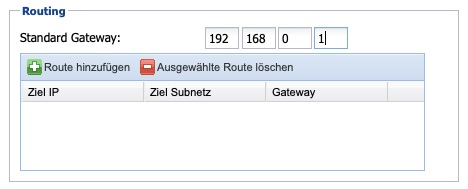
Optie | Beschrijving |
Standaard Gateway | Deze gateway wordt systeemwijd als standaard ingesteld. |
Routen | Via de knoppen 'Route toevoegen' en 'Geselecteerde route verwijderen' kunnen extra routes voor doel-IP's of doel-netwerken worden gedefinieerd. |
Configuratie van de IP-beperkingslijst
Ter verhoging van de netwerkbeveiliging kan een lijst worden onderhouden om de toegang van bepaalde IP-adressen/netwerken te beperken. Houd er rekening mee dat deze instelling ook de beheerdersinterface beïnvloedt en dat u zich door deze optie in te schakelen van het systeem kunt uitsluiten.
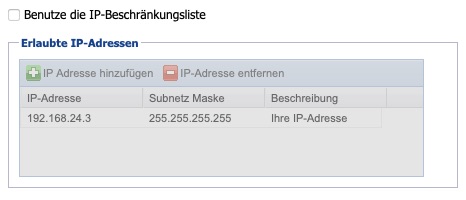
Configuratie van de CUBES-netwerkinterface
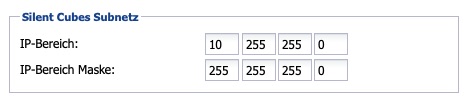
Optie | Beschrijving |
IP-bereik | IP-bereik van het DHCP-subnet op de CUBES-netwerkinterface van de hoofdunit |
IP-bereikmasker | Netmasker van het Silent Cube-netwerk |
Tabel: Netwerkinstellingen - CUBES
Extra netwerkinstellingen
Als de hoofdunit deel uitmaakt van een replicatieverbond, wordt onder Virtueel IP het overeenkomstig ingestelde IP-adres weergegeven. De configuratie van het virtuele IP-adres wordt uitgevoerd in het menu Replicatieverbond (zie Hoofdstuk 6.7).
Gescheiden netwerken voor gegevens en administratie
Gebruikers
In het menu Gebruikers worden gebruikersaccounts aangemaakt, die zowel voor de toegangsbeheer op de Silent Cubes Software als voor SMB/CIFS-delingen kunnen worden gebruikt, mocht Active Directory niet geconfigureerd zijn. De vooraf gedefinieerde gebruikersgroepen uit het gebruikersbeheer kunnen daarbij niet voor de SMB/CIFS-deling worden gebruikt.
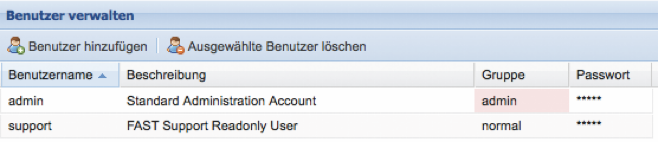
Afbeelding: Gebruikers beheren
Voorgedefinieerde gebruikers
De reeds geconfigureerde gebruiker admin kan niet worden verwijderd. Het wordt daarom aanbevolen om het standaardwachtwoord (adminadmin) van deze gebruiker te wijzigen.
Daarnaast is er al een geconfigureerde gebruiker support aanwezig. Deze gebruiker heeft alleen leesrechten en kan op elk moment worden verwijderd. Hij dient voor de FAST LTA klantenservice om voor onderhoudsdoeleinden toegang te krijgen tot de systeemstatus zonder wijzigingen aan het Silent Cube Opslagsysteem zelf te kunnen aanbrengen. Het wordt aanbevolen deze gebruiker niet te verwijderen.
Gebruikersgroepen
De Silent Cubes Software maakt onderscheid tussen vijf gebruikersgroepen die verschillende toegangsrechten hebben.
Groep: admin
Alleen gebruikers uit de groep admin hebben volledige toegang tot alle instellingen van de Silent Cubes Software en kunnen deze ook wijzigen. Bovendien zijn uitsluitend gebruikers van deze groep in staat nieuwe gebruikers toe te voegen.
Groep: normaal
Gebruikers uit de groep normaal hebben toegang tot de Silent Cubes Software, maar kunnen daar alleen hun gebruikersnaam en hun persoonlijke wachtwoord wijzigen. Daarnaast kunnen deze gebruikers slechts bepaalde instellingen in de Silent Cubes Software opvragen, maar kunnen deze niet wijzigen (zie afbeelding).
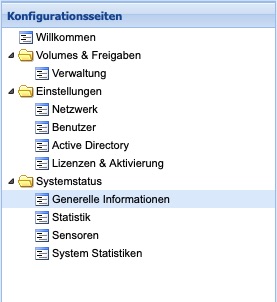
Afbeelding: Beschikbare menu's van de gebruikersgroep normaal
Groep: monitor
Gebruikers uit de groep monitor hebben toegang tot de Silent Cubes Software, maar kunnen daar alleen hun gebruikersnaam en hun persoonlijke wachtwoord wijzigen. Ten opzichte van de groep normaal heeft de groep monitor nog minder informatie over de instellingen van het Silent Cube Opslagsysteem beschikbaar (zie afbeelding). Ook deze groep kan geen wijzigingen aan de instellingen aanbrengen.
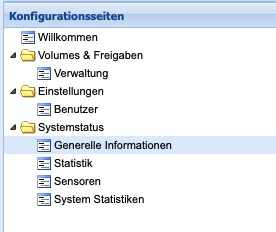
Afbeelding: Beschikbare menu's van de gebruikersgroep monitor
Groep: smbonly
Gebruikers van de groep smbonly hebben geen toegang tot de Silent Cubes Software. Deze gebruikersgroep is geschikt voor het beheren van gedeelde mappen via SMB/CIFS.
Groep: scponly
Gebruikers van de groep scponly hebben geen toegang tot de Silent Cubes Software. Deze gebruikersgroep is geschikt voor toegang tot SCP-gedeelde mappen.
Gebruiker toevoegen
Door op de knop Gebruiker toevoegen in het venster Gebruikers beheren te klikken, opent het dialoogvenster voor het toevoegen van een nieuwe gebruiker.
Er moet vervolgens een unieke gebruikersnaam worden ingevoerd. Een beschrijving kan optioneel de toewijzing ondersteunen. Voor de keuze van de gebruikersgroep (zie hoofdstuk 6.2.2) is er een dropdown-menu beschikbaar. Ten slotte moet er een wachtwoord voor de gebruiker worden ingevoerd. Houd er rekening mee dat het wachtwoord uit minimaal 8 tekens moet bestaan.
Na het opslaan van de nieuwe gebruiker, wordt deze weergegeven in het overzicht Gebruikers beheren.
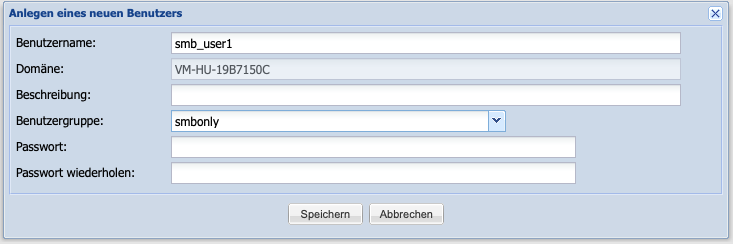
Afbeelding: Een nieuwe gebruiker aanmaken
Gebruikersgegevens wijzigen
De waarden Beschrijving en Wachtwoord kunnen direct in het overzicht Gebruikers beheren worden gewijzigd. Met een dubbele klik op de gebruikersnaam of het wachtwoord opent het dialoogvenster voor het bewerken van het wachtwoord. Een dubbele klik op de Beschrijving schakelt daarentegen over naar de bewerkingsmodus voor deze waarde.
Gebruiker verwijderen
Om een gebruiker te verwijderen, moet deze in het overzicht Gebruikers beheren worden gemarkeerd. Met een klik op de knop Geselecteerde gebruikers verwijderen kan de gekozen gebruiker worden verwijderd. Alleen gebruikers van de groep admin zijn bevoegd om gebruikers te verwijderen.
Opmerking: Wanneer een gebruiker in het gebruikersbeheer is verwijderd, moet deze, indien er ook een SMB/CIFS- of SCP-deling bestond, ook in het deelbeheer worden verwijderd. Als de gebruiker op het moment van verwijdering een tot dan toe geautoriseerde Volume heeft gemount, behoudt deze toegang tot het Volume totdat dit opnieuw op zijn clientcomputer moet worden gemount. Het is daarom raadzaam om na het verwijderen van een gebruiker de clientcomputer opnieuw op te starten.
Meldingen
Om een soepele en veilige werking van het Silent Cube opslagsysteem te waarborgen, houdt de hoofdunit voortdurend de belangrijkste parameters van het totale systeem (hoofdunit en alle opslageenheden) in de gaten. Mocht er een probleem of fout optreden, dan kan op verzoek een bericht naar het FAST LTA Support Team, evenals naar vrij definieerbare ontvangers, automatisch worden verzonden. Meldingen kunnen via e-mail of per HTTPS-post in het Duits en het Engels worden verzonden.
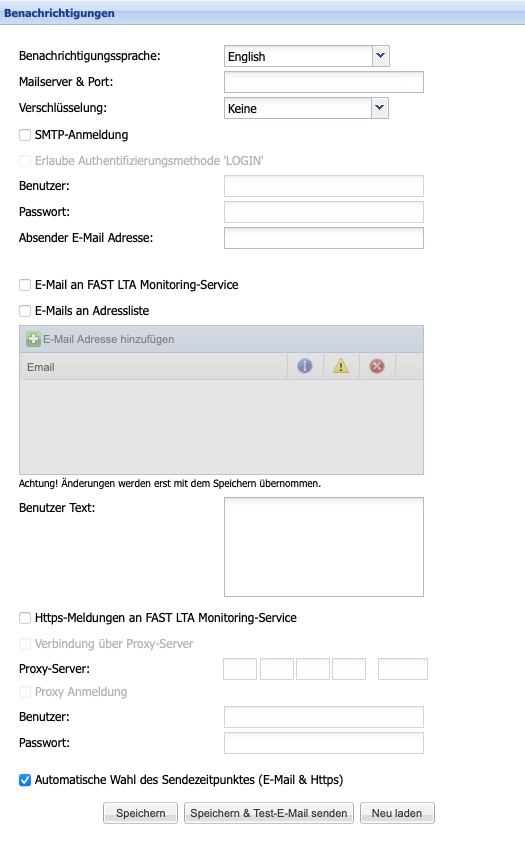
Afbeelding: Meldingen
Een melding via e-mail verzenden
Om een melding via e-mail te kunnen verzenden, moet eerst de naam van de mailserver of het IP-adres worden ingevoerd. Optioneel kan door het toevoegen van een dubbele punt ook een afwijkendePoort worden opgegeven. Als de gekozen server een SMTP-server is die om een gebruikersaanmelding vraagt, moet de bijbehorende optie “SMTP-aanmelding“ worden geactiveerd. De bijbehorende authenticatieparameters kunnen vervolgens onder Gebruiker en Wachtwoord worden opgeslagen. Optioneel kan ook deauthenticatiemethode LOGIN worden geactiveerd.
Een zelf gedefinieerdeAfzenderadres kan in het gelijknamige invoerveld worden ingevoerd. Als dit veld leeg blijft, wordt standaard de hostnaam van de hoofdunit als afzenderadres gebruikt.
Zolang de optie E-mail naar FAST LTA Monitoring-Service ingeschakeld blijft (standaard), ontvangt het FAST LTA Support Team ook alle meldingen. Deze worden verzonden naar het adres monitor-sc@fast-lta.de. Als er daadwerkelijk een groter probleem optreedt, kan de support snel een overzicht van de systeemstatus krijgen en goed voorbereid reageren. Alle verzonden informatie wordt vanzelfsprekend vertrouwelijk behandeld. In dit verband wordt expliciet opgemerkt dat meldingen geen informatie over opgeslagen gegevens bevatten.
Om zelf meldingen via E-mail te kunnen ontvangen, moet de optie E-mails naar adressenlijst worden ingeschakeld (standaard = Uit). Vervolgens kunnen in de onderstaande tabel onbeperkt veel E-mailadressen worden ingevoerd. Daarnaast kan per e-mailadres worden vastgesteld welk type informatie verzonden moet worden. Er wordt onderscheid gemaakt tussen informatie, waarschuwingen en foutmeldingen. Om het voor de gebruiker of de dienstverlener gemakkelijker te maken om verschillende systemen en locaties te onderscheiden, kan bovendien nog eenGebruikerstekst worden aangemaakt, die in elke melding is opgenomen.
De meldingsfunctie van het Silent Cube opslagsysteem kent naast de reeds genoemde nog een andere meldingscategorie: de systeemstatus, die dagelijks wordt verzonden (Daily Status Message). Als de optie Automatische keuze van het verzendtijdstip is geactiveerd (standaard), wordt deze dagelijks rond middernacht verzonden. Als dit op een andere tijd moet gebeuren, moet de optie worden gedeactiveerd en moet een tijdstip worden ingesteld.
Opmerking: De meldingsfunctie kan onmiddellijk na het invoeren van alle instellingen worden gecontroleerd met de knop Opslaan & Test-E-mail verzenden.
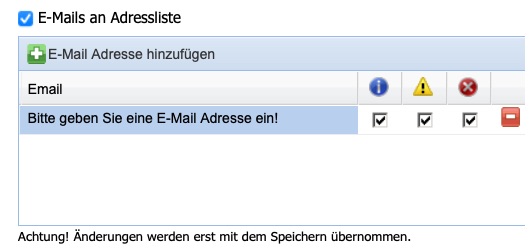
Afbeelding: E-mails naar adressenlijst
Verzenden van een melding via HTTPS-post
Via HTTPS-post kunnen meldingen uitsluitend naar de FAST LTA-ondersteuning worden verzonden. Als een proxyserver de boodschap moet doorgeven, moet de optie Verbinding via proxyserver geactiveerd zijn en moet het IP-adres van de proxyserver worden ingevoerd. Als de proxyserver authenticatie vereist, is het ook nodig om gebruikersnaam en wachtwoord in te voeren.
Opmerking: De ingevoerde gegevens kunnen worden gecontroleerd met de knop Opslaan & Test-E-mail verzenden.
Meldingen lezen en verwijderen
In het onderste gedeelte van de Silent Cubes Software bevindt zich het venster Meldingen. Hierin zijn alle meldingen van het Silent Cube Opslagsysteem in een tabel weergegeven. Met een dubbele klik op de geselecteerde melding wordt deze in een nieuw venster weergegeven.
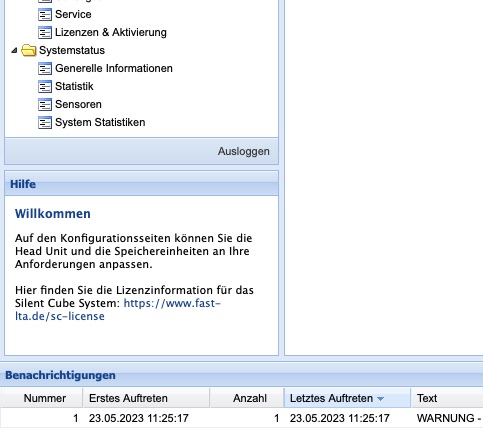
Afbeelding: Meldingen in de Silent Cubes Software
Om een of alle meldingen te verwijderen, moet met een klik met de rechtermuisknop op het lijstitem in het vervolgens weergegeven contextmenu de desbetreffende invoer worden gekozen.
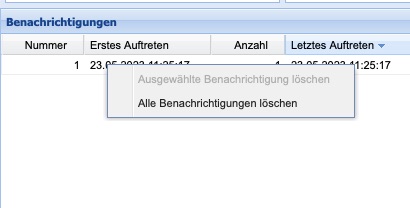
Afbeelding: Meldingen verwijderen
Archiveringsrapporten
Een archiveringsrapport van de Silent Cubes Software toont welke gegevens wanneer en met welke hash-waarde zijn opgeslagen en levert daarmee een bewijs van een uitgevoerde archivering.
Om archiveringsrapporten te genereren, moet de optie Archiveringsrapporten genereren geactiveerd zijn (Standaard = Uit). Het bestandsformaat kan worden gekozen tussen CSV en PDF. Als archiveringsrapporten via e-mail verzonden moeten worden, moet eerst de optie Archiveringsrapporten per e-mail verzenden geactiveerd worden en vervolgens de gewenste e-mailadressen worden ingevoerd.
Opmerking: Houd er rekening mee dat de mailserver in het menu Meldingen geconfigureerd moet zijn om e-mails te kunnen verzenden. Als een archiveringsrapport groter is dan 5 MByte, verzendt het Silent Cube Opslagsysteem de e-mail zonder bijlage.
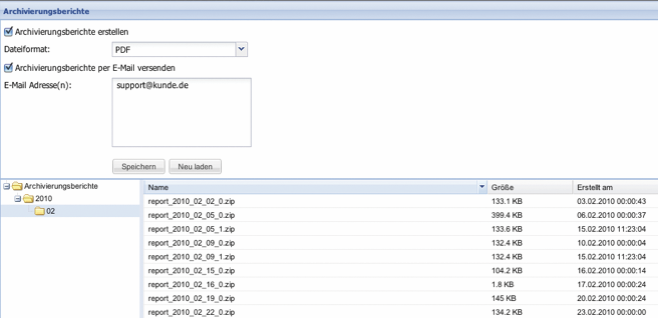
Afbeelding: Archiveringsrapporten
SNMP
Het Simple Network Management Protocol (SNMP) is een netwerkprotocol voor het bewaken en detecteren van fouten in netwerkcomponenten.
De hoofdunit van het Silent Cube opslagsysteem ondersteunt dit protocol in de versies v1, v2c en v3 voor het bewaken van de hoofdunit zelf en voor het bewaken van alle aangesloten Silent Cube opslageenheden. Het voor de configuratie benodigde Management Information Base (MIB)-bestand kan direct in het SNMP-menu worden gedownload.
Om SNMP te kunnen gebruiken en configureren, moet de optie SNMP gebruiken eerst worden geactiveerd (Standaard = Uit). In het invoerveld SNMP-gemeenschap moet vervolgens de naam van de SNMP-gemeenschap worden ingevoerd. Daarnaast is het nodig om het IP-adres en het toegangsmasker van de SNMP-server in te voeren. Bij de twee invoervelden Systeemlocatie en Contactinformatie gaat het om optionele en beschrijvende aanvullende informatie.
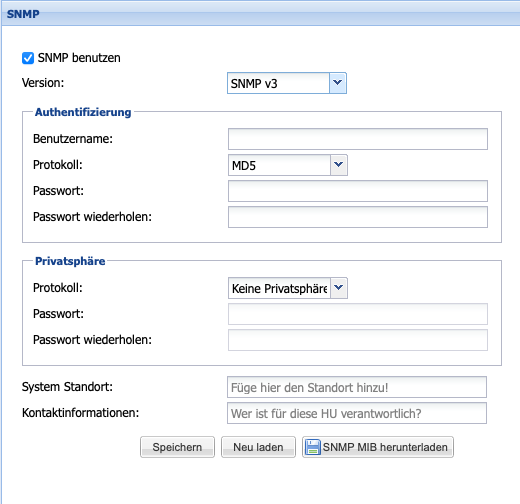
Afbeelding: SNMP v3
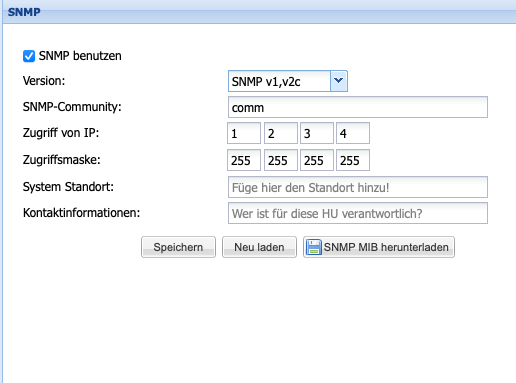
Afbeelding: SNMP v1,v2c
Active Directory
Als het aangesloten bedrijfsnetwerk over een Microsoft Windows-domein of de Microsoft-directorydienst Active Directory (AD) beschikt, kunnen de daar gedefinieerde gebruikers SMB/CIFS-delingen op het Silent Cube Opslagsysteem ontvangen. Hiervoor moet het Silent Cube Opslagsysteem in het Windows-domein worden geïntegreerd via het menu Active Directory.
De Silent Cubes Software beheert toegangsrechten alleen op deel-niveau, niet op gebruikersniveau. Het gebruikers- en rechtenbeheer moet daarom onder Windows via de Active Directory-configuratie plaatsvinden. Het administratoraccount van het Microsoft AD-domein heeft het Silent Cube Opslagsysteem alleen nodig om de Hoofdunit in het domein op te nemen. De aanmeldinformatie wordt niet opgeslagen!
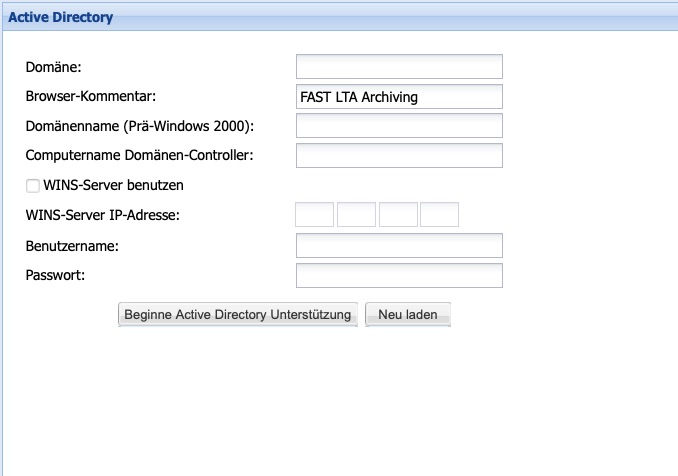
Afbeelding: Active Directory
Instelling | Beschrijving |
Domein | Lange domeinnaam van het Microsoft AD-domein (bijv. uw-domein.intra). Voor Pre-Windows-2003 alleen het eerste deel gebruiken, dus bijvoorbeeld uw-domein |
Browseropmerking | Opmerkingregel die de rol van het systeem in het netwerk beschrijft, bijvoorbeeld archief, werkstation, enz. |
Domeinnaam (Pre-Windows 2000) | Pre-Windows 2000 domeinnaam. (bijv. uw-domein) |
Computer domeincontroller | Lange computernaam van de Microsoft AD-domeincontroller. (bijv. domeincontroller.uw-domein.intra) |
WINS-server gebruiken | Als domeincontrollers en WINS-servers identiek zijn, hoeft deze optie niet geactiveerd te worden. Als het echter om verschillende servers gaat, moet de optie geactiveerd worden en moet het IP-adres van de WINS-server worden ingevoerd. |
WINS-server IP-adres | Het IP-adres van de WINS-server |
Gebruikers | Het administratoraccount van het Microsoft AD-domein. Dit account moet de rechten hebben om een nieuwe machine in het domein aan te maken. Voer geen bovenstaand domein in. |
Wachtwoord | Het wachtwoord van het administratoraccount. |
Tabel: Instellingen Active Directory
Opmerking: Het Domain Name System (DNS) van de domeincontroller en de hoofdunit (zie hoofdstuk Netwerk) moeten identiek zijn. Hetzelfde geldt voor het Network Time Protocol (NTP).
AD en Windows Server 2008
Als Windows Server 2008 als domeincontroller wordt gebruikt, moeten enkele speciale instellingen op de domeincontroller worden gecontroleerd en eventuele wijzigingen worden aangebracht.
De Computerbrowser-dienst moet ingeschakeld zijn (standaard uitgeschakeld). Deze dienst is noodzakelijk zodat de hoofdunit in de netwerkomgeving kan worden weergegeven en getoond.
De printer- en bestandsdeling moeten geactiveerd zijn. Deze activatie is noodzakelijk zodat het Silent Cube opslagsysteem zijn Security Identifier (SID) kan opvragen. Deze SID is nodig zodat het Silent Cube opslagsysteem zich permanent aan het domein kan authentiseren om daar gebruikersinformatie te controleren.
Als de domeincontroller zich in een ander subnet bevindt dan het Silent Cube opslagsysteem, moet een WINS-server aan de domeincontroller worden toegevoegd en in de Silent Cubes Software worden geconfigureerd. De WINS-server dient om netwerkwijde NetBIOS-aanvragen te ontvangen en te beantwoorden.
Replicatieverbond
Om de in het Silent Cube Opslagsysteem gearchiveerde gegevens te beschermen tegen rampenscenario's (zoals bijvoorbeeld brand, water, vandalisme of diefstal) is het mogelijk om een replicatieverbond te creëren.
Hiervoor wordt een tweede gespiegeld Silent Cubes Opslagsysteem op een tweede locatie geïnstalleerd (Primary-/Secondary-installatie).
Het gespiegeld Silent Cube Opslagsysteem (Secondary) moet beschikken over een eigen Hoofdunit met dezelfde softwareversie en qua capaciteit overeenkomen met het eerste Silent Cube Opslagsysteem (Primary).
Een replicatieverbond kan altijd ook achteraf worden toegevoegd aan een reeds bestaande enkelvoudige installatie (alleen Primary-installatie).
In principe zijn er drie mogelijkheden om een replicatieverbond aan te leggen:
Beide instanties in hetzelfde subnet
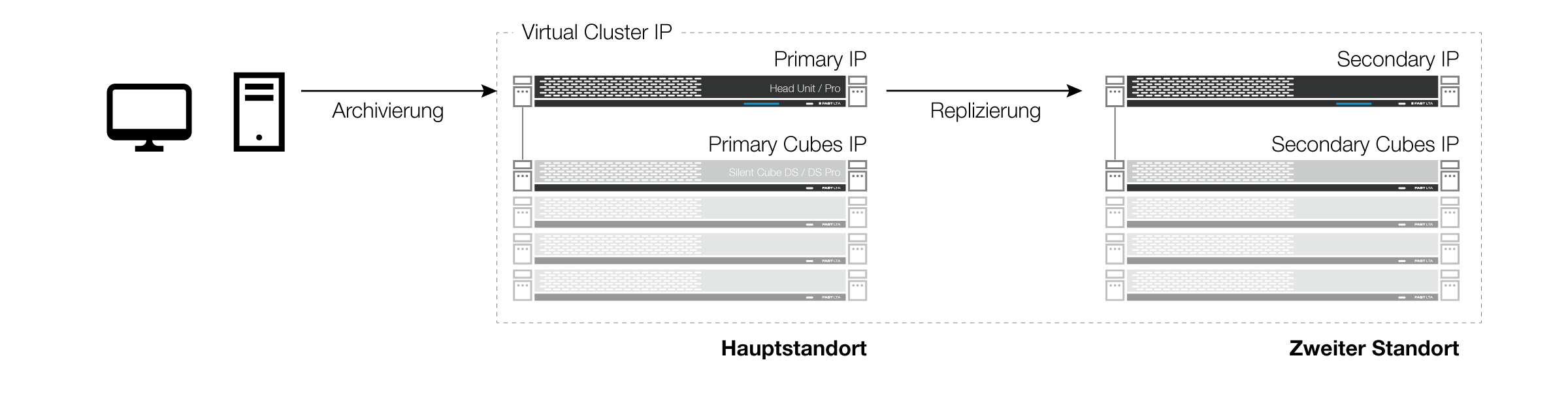
Afbeelding: Replicatieverbinding met virtueel IP
Als beide instanties zich in hetzelfde subnet bevinden, zijn er in totaal 3 IP-adressen nodig: elk één voor de Primary- en de Secondary-instantie, en een andere als Virtueel IP, waarmee de communicatie met het gehele systeem wordt afgehandeld.
Replicatie over verschillende subnets
Als de Primary- en Secondary-instantie zich in verschillende subnets bevinden, is er geen Virtueel IP. De toegang gebeurt altijd via het IP-adres van de Primary-instantie.
Als de subnets niet transparant zijn en de IP-adressen elkaar niet direct kunnen bereiken, kan er bovendien een routing worden ingesteld (zie Hoofdstuk 6.1 - Netwerkinstellingen). Via de knop Communicatie testen kan in de configuratie de verbinding met de Secondary-instantie worden gecontroleerd.
Bij de replicatie over verschillende subnetten is automatische omschakeling bij uitval zonder handmatige tussenkomst van de opslaginstellingen niet mogelijk - ook al kan dit in de opties worden geselecteerd. Gewoonlijk moeten routes en IP-adressen in de opslaginstellingen handmatig worden gewijzigd, zodat het archiefsysteem weer bereikbaar is.
Replicatie naar een cloud-locatie
De replicatie op verschillende locaties gedraagt zich in principe vergelijkbaar met de replicatie binnen een cloud-locatie. Bij de replicatie naar een cloud-locatie moet echter worden opgemerkt dat doorgaans poortdoorverwijzing en Network-Address-Translation (NAT) tijdens de installatie in overweging moeten worden genomen. Eenvoudig gezegd wordt voor de verbinding een openbaar poort en een openbaar IP-adres gebruikt, dat vervolgens wordt doorgestuurd naar het interne IP-adres en de interne poort van de secundaire instantie binnen de cloud-locatie.
Bij de replicatie naar een cloud-locatie is automatische failover bij uitval niet mogelijk.
Configuratie
Om een tweede Silent Cube opslagsysteem in de replicatieverbinding te kunnen opnemen, moeten eerst de netwerkinstellingen onafhankelijk van de replicatieverbinding worden geconfigureerd.
Vanaf versie 3.2 is het noodzakelijk om een handmatige sleuteluitwisseling uit te voeren. Dit is bedoeld om de tunnelverbinding tussen beide systemen later te beveiligen. Om de sleuteluitwisseling uit te voeren, maakt u in de eerste stap een SSH-sleutel aan op het primaire systeem door in het menu replicatieverbinding op de knop SSH-sleutel genereren (Primair) te klikken.
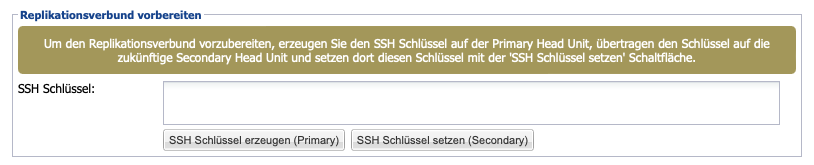
De gegenereerde SSH-sleutel wordt weergegeven in het bovenstaande tekstveld en kan zo worden gekopieerd. Plak de gekopieerde sleutel vervolgens in het veld SSH-sleutel op de doelsysteem en sla deze op door op de knop SSH-sleutel instellen (Secundair) te klikken. Hiermee is de sleuteluitwisseling succesvol afgerond.
Daarna kan in de Primary-instantie in hetmenu Replicatieverbond het optionele Virtuele IP-adres en het noodzakelijke IP-adres van de Secondary-instantie worden ingevoerd.Hetoptioneleveld Secundaire SSH-poort is beschikbaar in combinatie met Compliance-optie Cloud en maakt het mogelijk om een afwijkende externe poort in te voeren voor het opzetten van de tunnelverbinding. Het veld Redundantie geeft informatie over de vermenigvuldiger van de redundantiegraad die is bereikt door het creëren van het replicatieverbond. De vermenigvuldiger 2 betekent ook dat bestanden de status 'veilig' standaard pas krijgen zodra deze zijn gearchiveerd op de primaire en secundaire instantie. Om deze standaardinstelling te wijzigen, kan via de knop aan het einde van de dialoog worden ingesteld dat bestandenal met een succesvol opgeslagen kopie als veilig worden beschouwd.
Als de primaire hoofdunit uitvalt, start de secundaire hoofdunit zijn delen in de alleen-lezen modus. Standaard kunnen er nu geen verdere gegevens worden opgeslagen totdat ofwel een handmatige of automatische omschakeling naar de secundaire hoofdunit wordt uitgevoerd, of totdat de primaire hoofdunit weer bereikbaar is. De automatische omschakeling kan worden bepaald met de optie Automatische omschakeling na uitvaltijd. Dit kan onmiddellijk of na een zelfdefinieerbare uitvaltijd plaatsvinden. Standaard wordt afgeraden om automatisch over te schakelen en in plaats daarvan wordt aanbevolen om handmatig over te schakelen wanneer de Primary Head Unit aantoonbaar op de middellange tot lange termijn onbereikbaar blijft.
Als de Secondary Head Unit of de verbinding tussen Primary en Secondary uitvalt, kan de schrijftoegang tot de Primary Head Unit beperkt worden om een zogenaamde 'Split-Brain-situatie' te voorkomen. Hiervoor dient de optie 'Primary is alleen leesbaar' wanneer de Secondary uitvalt.
Opmerking: De replicatieverbinding mag niet via de CUBES-interface worden bekabeld! De communicatie moet via de LAN-interfaces verlopen.
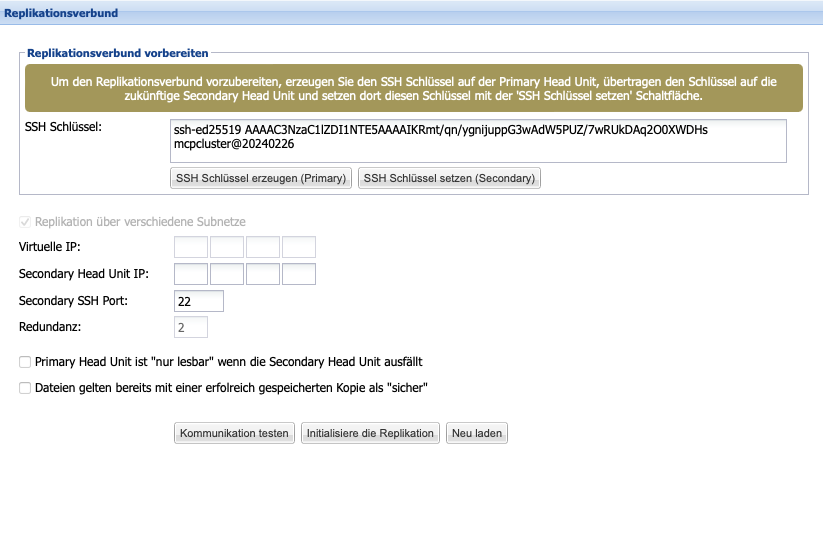
Afbeelding: Replicatieverbinding
Overige
SMB-opties
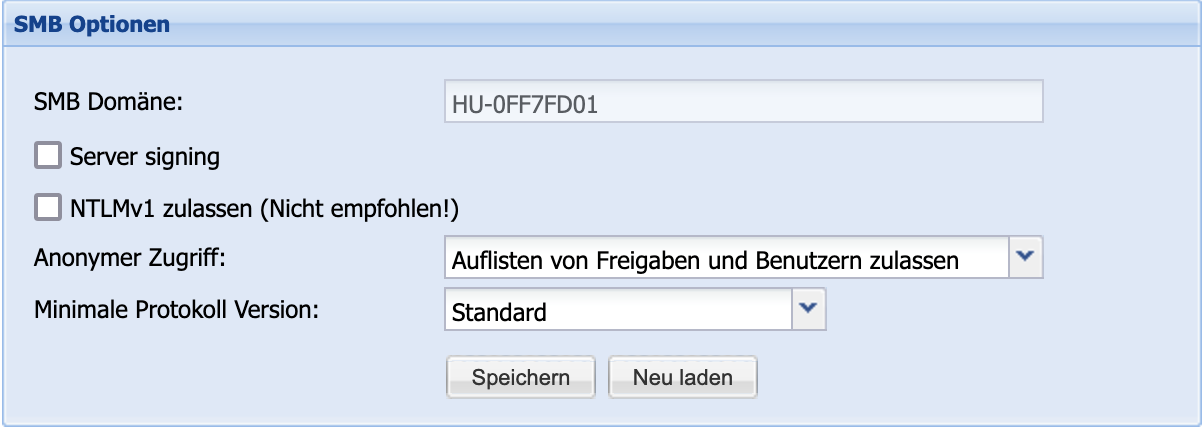
Voor verdere fijninstellingen van de SMB-dienst biedt het gedeelte Overige de SMB-opties. Hier kan de optieSMB Server Signing geactiveerd worden om de veiligheid van de communicatie te verhogen. Eveneens kan voor uitzonderingsgevallen de authenticatie-optieNTLMv1worden ingeschakeld. Houd er rekening mee dat dit de veiligheid van de SMB-verbinding aanzienlijk vermindert.
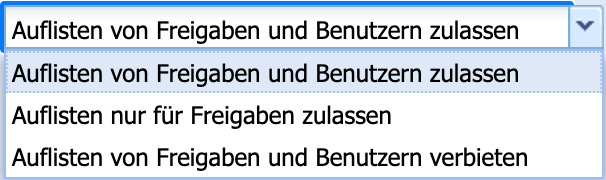
Een andere instelling voor het aanpassen van de veiligheid is te vinden onder het puntAnonieme Toegang. Hier kan worden vastgesteld welke lijsten via de SMB-verbinding anoniem kunnen worden opgevraagd.
Tot slot kan via het gedeelteMinimale Protocolversie worden vastgesteld welke protocolversie de toegang verlenende Samba-dienst minimaal moet ondersteunen om ook hier de veiligheid te kunnen verhogen.
SCP-opties

Om veiligheidsredenen worden ook de toegangsopties voor SCP-verbindingen regelmatig bijgewerkt en verouderde versleutelings- en aanmeldprocedures gedeactiveerd. Via de knopOndersteuning voor oude SSH-clientskan indien nodig een achterwaartse compatibiliteit geactiveerd worden. Houd er rekening mee dat dit mogelijk ten koste gaat van de systeemveiligheid.
Aantal CUBES voor parallel schrijven

Wanneer meerdere Silent Cube opslagsystemen worden gebruikt, worden deze standaard lineair, dus achtereenvolgens gevuld. Optioneel kan door parallel schrijven op tot vier Silent Cube opslagsystemen de interne datadoorvoer en daarmee de prestaties worden verhoogd. Met behulp van de optie Aantal CUBES en een dropdown-menu kan het gewenste aantal worden ingesteld.
Schema
Om energie te besparen, kan het Silent Cube Opslagsysteem in een slaapstand worden gezet. In deze stand verbruikt een enkele opslageenheid nog maar enkele watt. Uiteraard blijft het Silent Cube Opslagsysteem bereikbaar en 'ontwaakt' zodra er een lees- of schrijfactie plaatsvindt. Met de optie slaapstand van de CUBES (Standaard = nooit) en een dropdown-menu kan worden ingesteld na hoeveel minuten of uren van inactiviteit de slaapstand moet worden ingeschakeld.
Redundantiecontrole (vergelijking van de twee instanties) en migratie (verhuizing van gegevens naar opslageenheid of hoofdunit) zijn taken die mogelijk systeembronnen verbruiken en daarmee de algehele prestaties beïnvloeden. Daarom kan de prioriteit hiervoor worden vastgesteld.
Normale prioriteit komt overeen met de eerdere standaardinstelling en weegt de normale processen af tegen de noodzakelijke redundantiecontrole en een eventuele. op de achtergrond lopende migratie.
Lage prioriteit staat tijdens de normale werking alleen een redundantiecontrole of migratie toe wanneer er geen andere processen actief zijn (systeem inactief).
Niet toegestaan stopt de redundantiecontrole en migratie.
Naast de standaardinstelling kunnen er onbeperkt veel schema's worden aangemaakt, waarvoor zowel de sluimerstand-instelling van de Silent Cubes als de prioriteit van de redundantiecontrole en migratie voor gedefinieerde tijdsperioden kunnen worden vastgesteld. In de opgegeven schema's wordt de standaardinstelling daarmee overschreven. Het is bijvoorbeeld mogelijk om tijdens kantooruren de Silent Cubes nooit in de slaapstand te zetten en een redundantiecontrole of migratie te verbieden, en deze dus te verplaatsen naar tijden waarop er geen toegang tot de Silent Cubes is.
Alle normale processen, in het bijzonder ook de replicatie naar een slave-systeem, worden door deze instellingen niet beïnvloed!
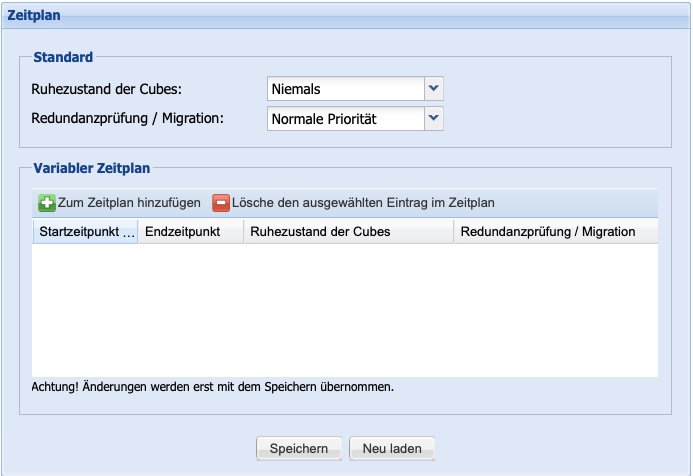
Afbeelding: Tijdschema
Service
In het menu Service kunnen in de eerste plaats onderhoudstaken worden uitgevoerd.
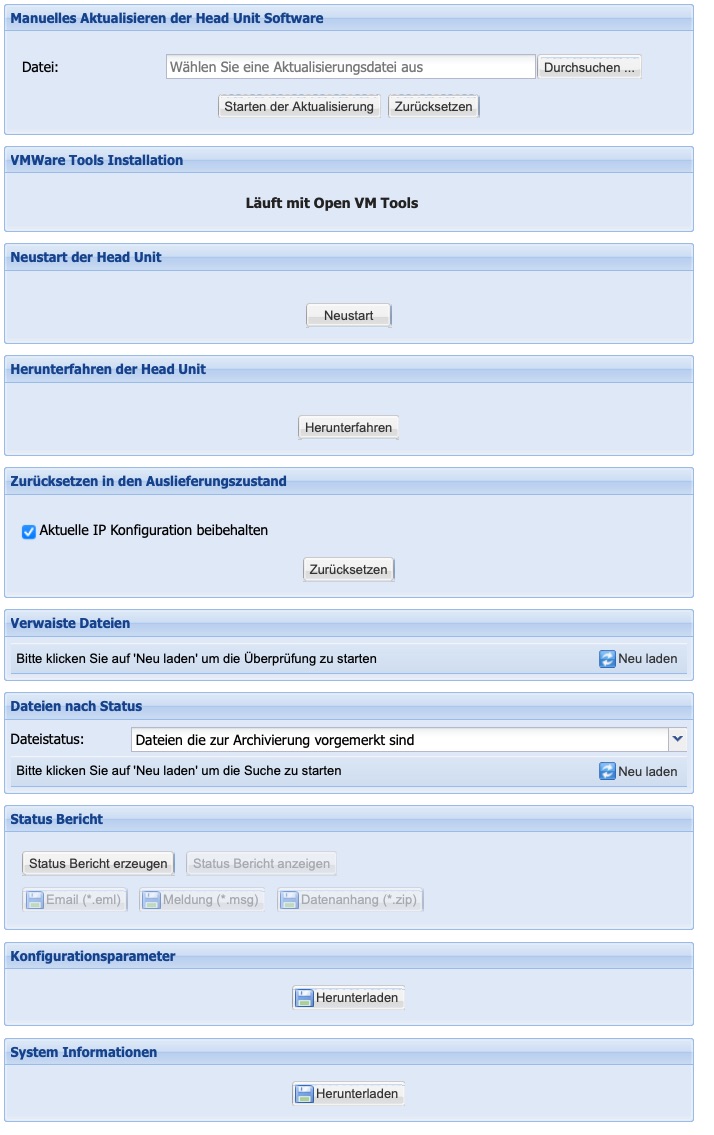
Afbeelding: Service
Handmatig bijwerken van de software van de hoofdunit
De software van het Silent Cube opslagsysteem wordt voortdurend verder ontwikkeld en brengt van release tot release nieuwe of verbeterde functies met zich mee. Software-updates worden onder andere via het servicegebied van de website van FAST LTA (www.fast-lta.de) als bestand-download voor geregistreerde klanten beschikbaar gesteld.
Opmerking: Voordat een software-update wordt uitgevoerd, moet ervoor worden gezorgd dat in de kolom In afwachting in het Volume-overzicht (menu Beheer) de waarde 0 staat en er zich dus geen bestanden meer ter archivering in de Cachesysteem van de Hoofdunit bevinden — anders bestaat het risico van gegevensverlies.
Na een succesvolle bestand-download wordt een software-update uitgevoerd via de functie Handmatig bijwerken van de Hoofdunit-software. Hiervoor moet het bestand eerst worden geselecteerd met behulp van de knop Bladeren... Door op de knop Starten van de update te klikken, begint het update-proces. Dit update-proces duurt ongeveer 15 minuten en het Silent Cube Opslagsysteem is gedurende deze tijd niet operationeel!
Bij een replicatieverbond (zie hoofdstuk 6.7) moeten beide hoofdunits afzonderlijk worden bijgewerkt.
Het is van essentieel belang dat de hoofdunit van de primaire en de secundaire altijd over een identieke softwareversie beschikken, anders kunnen er storingen optreden!
Na het voltooien van een software-update wordt de hoofdunit doorgaans opnieuw opgestart en is een nieuwe aanmelding vereist.
VMware Tools Installatie
Als de hoofdunit in een VMware-omgeving wordt gebruikt, moeten na een succesvolle initiële installatie of voor een software-update de zogenaamde VMware Tools worden geïnstalleerd. De VMware Tools zijn een driverpakket dat noodzakelijk is voor een foutloze werking van de hoofdunit. De vereiste VMware Tools worden ter beschikking gesteld door het FAST LTA Support Team.
Herstarten van de hoofdunit
De hoofdunit van het Silent Cube opslagsysteem is ontworpen voor langdurig gebruik en vereist slechts in zeldzame gevallen een herstart. Mocht dit toch nodig zijn, kan de herstart worden uitgevoerd met behulp van de knop Herstart. Houd er rekening mee dat het Silent Cube opslagsysteem gedurende meerdere minuten niet operationeel is.
Om een herstart af te dwingen, mag de stekker van de hoofdunit nooit, zonder specifieke instructies van het FAST LTA Support Team, worden uitgetrokken en opnieuw worden gestoken!
Afsluiten van de hoofdunit
Om het besturingssysteem van de hoofdunit op een ordelijke manier af te sluiten en alle actieve processen correct te beëindigen, dient de hoofdunit met behulp van de knop Afsluiten te worden uitgeschakeld.
Terugzetten naar de fabrieksinstellingen
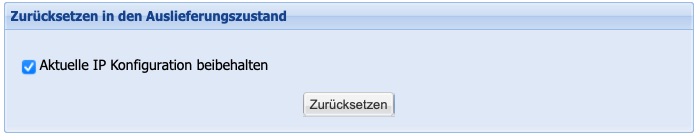
Voor het geval van service biedt het systeem de mogelijkheid om een terugzetting naar de fabrieksinstellingen uit te voeren. Hierbij kan worden besloten of de gehele configuratie moet worden teruggezet, of dat het IP-adres voor een eenvoudigere aansluitconfiguratie behouden moet blijven.
Het terugzetten betreft alleen de Silent Cubes Software, niet de inhoud van de Silent Cubes. Deze kunnen vanwege de uitrusting met een hardware WORM-controller niet worden teruggezet.
Na het terugzetten kan een tijdrovend herstel van de gegevens uit de aangesloten Silent Cubes noodzakelijk zijn. Gebruik deze functie daarom alleen in dringende servicegevallen die met de ondersteuning zijn besproken.
Weesachtige bestanden

Via het gedeelte Verwaiste bestanden kunnen bestandsysteemvermeldingen worden onthuld die bijvoorbeeld door netwerkfouten niet correct konden worden geschreven. Op deze manier kunnen foutieve leveringen van gegevens eenvoudig en efficiënt worden gecorrigeerd.
Bestanden op status

Met deze functie is het mogelijk om uitstaande bestanden te identificeren. Na selectie van de bestandsstatus wordt na het klikken op Vernieuwen de bijbehorende lijst weergegeven, die vervolgens ook lokaal kan worden opgeslagen.
Statusrapport, configuratieparameters & systeem
Informatie
Het statusrapport en een samenvatting van alle configuratieparameters dienen in de eerste plaats ter ondersteuning en analyse voor het FAST LTA Support Team en bevatten geen informatie over de reeds gearchiveerde gegevens. Deze 'Offline'-optie is noodzakelijk wanneer het Silent Cube Opslagsysteem zich in een volledig afgesloten netwerk bevindt, waardoor er ook geen meldingen aan de FAST LTA Monitoring Service kunnen worden verzonden.
Om een statusrapport op te slaan, moet dit eerst worden aangemaakt met de knop Statusrapport genereren. Vervolgens kan dit direct worden bekeken of lokaal op de computer van de beheerder worden opgeslagen in het formaat *.eml, *.msg of *.zip.
De configuratieparameters zijn beschikbaar in XML-formaat en worden op dezelfde manier opgeslagen. De opgeslagen configuratieparameters kunnen bijvoorbeeld ook worden gebruikt voor documentatie van de installatie.
Via het gedeelte Systeeminformatie kan bovendien een bestand met systeemomschrijving worden gegenereerd, dat indien nodig door de service kan worden aangevraagd.
Licenties & Activatie
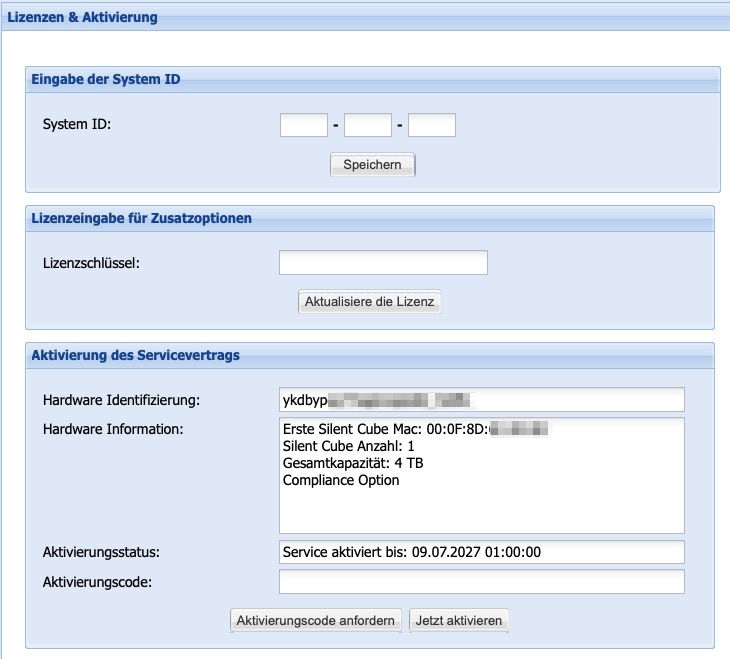
Afbeelding: Licenties & Activatie
Alle Silent Cube Opslagsystemen worden aanvankelijk geleverd met een 90 dagen geldige licentie (zonder licentieopties). Tijdens deze periode kan de standaardfunctionaliteit van het Silent Cube Opslagsysteem worden gebruikt en geconfigureerd volgens de respectieve archiveringsvereisten.
Natuurlijk gaan de op het Silent Cube Opslagsysteem gearchiveerde gegevens ook na het verstrijken van de 90-daagse licentie niet verloren. Echter, er kunnen geen nieuwe gegevens meer worden gearchiveerd.
Bij de aankoop van een Silent Cube Opslagsysteem ontvangt u eensysteem-ID,die in het gelijknamige veld kan worden geregistreerd als unieke identifier. Daarnaast wordt er een servicecontract voor een bepaalde periode afgesloten. Voor deze periode stelt FAST LTA GmbH haar klanten een bijbehorende licentie ter beschikking. Deze licentiecode wordt per e-mail naar de geregistreerde administrator verzonden.
Na afloop van het afgesloten servicecontract moet er een nieuw servicecontract met FAST LTA GmbH worden afgesloten en ontvangt de geregistreerde administrator opnieuw een licentiecode.
Opmerking: Na afloop van het servicecontract kan het Silent Cubes opslagsysteem nog steeds met volledige functionaliteit worden gebruikt!
In het menu Activatie van het servicecontract moet de licentiecode in het veld Activatiecode worden ingevoerd. Met de knop Nu activeren wordt de licentiecode geëvalueerd en opgeslagen. In het veld Activatiestatus zijn vervolgens informatie over het afgesloten servicecontract te lezen. Boven deze informatie bevinden zich gegevens over het gebruikte Silent Cube opslagsysteem.
De activatiecode voor een eventueel verworven compliance-optie wordt in het veld Licentiesleutel in het venster Licentie-invoer voor aanvullende opties ingevoerd. Met de knop Werk de licentie bij worden de functies van de compliance-optie na controle van de activatiecode permanent vrijgegeven.
In de kopbalk van de Silent Cubes Software zijn geactiveerde licenties en opties evenals de duur van de geldigheid van het servicecontract af te lezen.

Afbeelding: Informatie in de kopbalk van de Silent Cubes Software
Systeemstatus
In het menu Systeemstatus kunnen in de eerste plaats informatie over alle componenten van het Silent Cube Opslagsysteem (inclusief replicatieverbond) worden ingezien. Daarnaast zijn in dit menu ook de functies Hoofdunit verplaatsen, Opslageenheden migreren en Verwijderen van een opslageenheid geïntegreerd.
Algemene informatie
Het menu Algemene informatie geeft een overzicht van alle componenten van het Silent Cube Opslagsysteem (zie afbeelding). Elke vermelding is afhankelijk van zijn toestand voorzien van een groen, geel of rood pictogram en toont daarnaast een korte beschrijving.
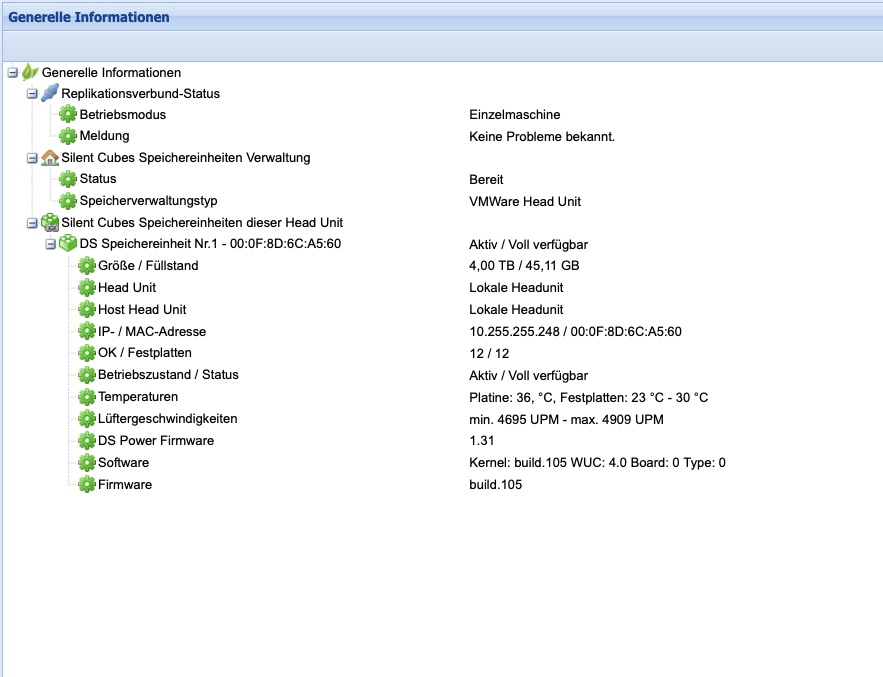
Afbeelding: Algemene informatie
Hoofdunit verplaatsen
Om technische redenen kan het noodzakelijk zijn om de opslaginhoud van een bestaande hoofdunit naar een nieuwe over te dragen. Een contextmenu dat verschijnt na een klik met de rechtermuisknop op de vermelding Silent Cubes Opslageenheden Beheer, maakt deze functionaliteit mogelijk. Deze procedure wordt uitgevoerd door de FAST LTA Support en is daarom in de reguliere werking niet van belang.
Verplaatsing van een opslageenheid
Afhankelijk van een reeds voltooide bedrijfstijd en de reeds gearchiveerde dat hoeveelheid kan het economisch en technisch zinvol zijn om meerdere Silent Cube opslageenheden over te dragen naar toekomstige grotere opslageenheden. FAST LTA raadt aan om de opslageenheden na ongeveer 5, uiterlijk na 10 jaar, te vervangen.
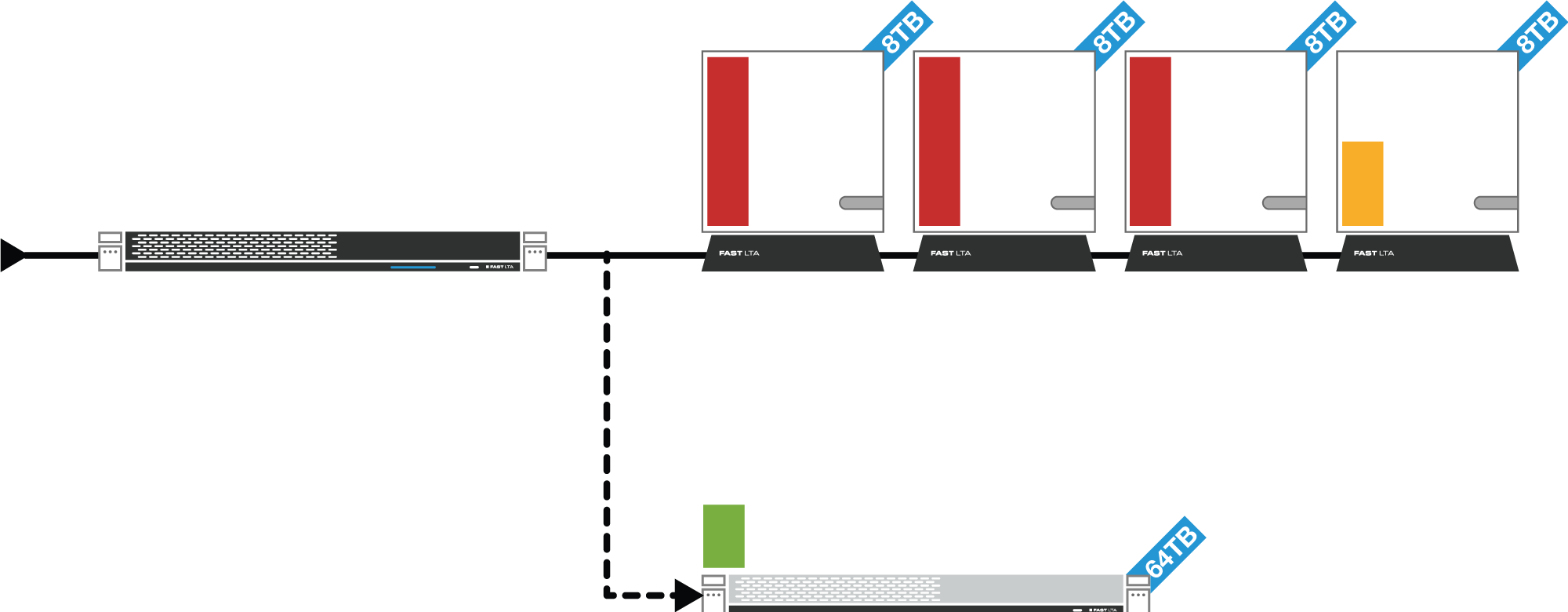
Afbeelding: Overzicht van de Silent Cube Migratie
Hiervoor wordt eerst de nieuwe opslageenheid parallel aan de bestaande aangesloten. Door met de rechtermuisknop op de vermelding Opslageenheid Nr. x te klikken, verschijnt het contextmenu met de optie om een opslageenheid te migreren (zie afbeelding). Vervolgens moet de nieuwe opslageenheid worden geselecteerd. Een achtergrondproces zorgt er uiteindelijk voor dat alle gegevens van de huidige opslageenheid volledig naar de nieuwe worden overgedragen. De bit-voor-bit controle met behulp van 512-Bit SHA-2 Hash garandeert de gegevensintegriteit.
Op een voor migratie goedgekeurde opslageenheid archiveert het Silent Cube opslagsysteem geen nieuwe gegevens meer, maar archiveert deze direct op de nieuwe opslageenheid. Na een nieuwe en volledige controle van de gegevens kan de oude opslageenheid via de Silent Cubes Software uit het systeem worden verwijderd (zie Hoofdstuk 7.1.3) en vervolgens worden uitgeschakeld. De lopende operatie wordt hierdoor niet beïnvloed.
Bestanden die uit het systeem 'verwijderd' zijn, nemen - door het WORM-principe - nog steeds opslagruimte in op de Silent Cubes.
Via de optie Verwijderde gegevens definitief verwijderen worden deze bestanden bij de migratie van een Silent Cube niet meegenomen en ontbreken dan op de nieuwe Silent Cube. Na de migratie is de opslagruimte die eigenlijk door verwijderde bestanden werd ingenomen, dus extra beschikbaar.
Na het starten van de migratieprompt opent zich een nieuw venster: Migratie van gegevens. Hier wordt geselecteerd welke Silent Cubes bij de migratie met definitieve verwijdering van de gegevens worden betrokken.
Na het klikken op Berekening starten, bepaalt het systeem de vrijkomende datavolume. Vervolgens kan de migratie worden gestart.
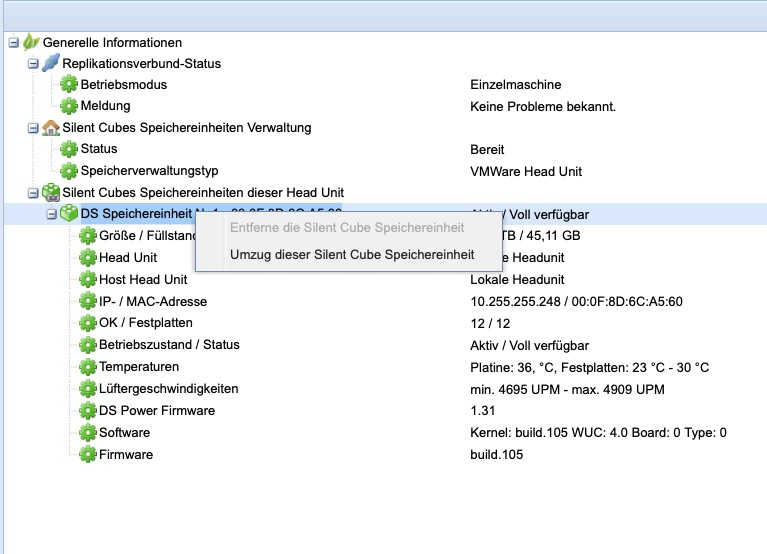
Afbeelding: Silent Cube Opslageenheid migreren / verwijderen
Verwijderen van een opslageenheid
Met de contextmenu-optie Verwijder de Silent Cube opslageenheid kan deze uit het Silent Cube opslagsysteem worden verwijderd. Opslageenheden die gemigreerd, per ongeluk aangesloten of waarop nog geen gegevens zijn gearchiveerd, kunnen opnieuw worden verwijderd. Door met de rechtermuisknop op de vermelding Opslageenheid Nr. x te klikken, verschijnt het contextmenu met de optie om een opslageenheid te verwijderen (zie Afbeelding - Silent Cube Opslageenheid migreren / verwijderen).
Statistiek
In het menu Statistiek toont de Silent Cubes Software statistieken over uitgevoerde archiveringsprocessen in afhankelijkheid van de tijd. De diagrammen geven inzicht in wanneer welke hoeveelheid gegevens en hoeveel bestanden daarbij zijn gearchiveerd. De statistieken kunnen worden beperkt tot een bepaald Volume of voor alle aangemaakte Volumes worden weergegeven. Elk van de vijf diagrammen vertegenwoordigt een tijdsperiode, met elk een individuele bemonsteringsinterval.
Diagramnummer | Tijdsperiode | Bemonsteringsinterval |
1 | 2,4 uur | 1 minuut |
2 | 24 uur | 10 minuten |
3 | 1 week | 1 uur |
4 | 1 maand | 6 uur |
5 | 4 maanden | 1 dag |
Tabel: Statistiekdiagrammen met parameters
Sensoren
Het menu Sensoren toont de actuele meetwaarden van alle sensoren binnen het Silent Cube Opslagsysteem (zie afbeelding).
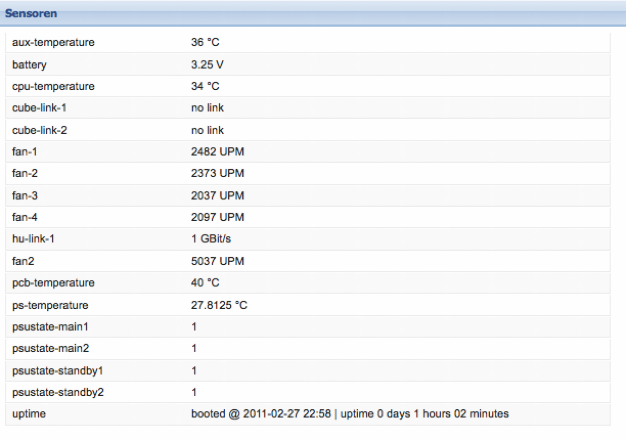
Afbeelding: Sensoren
Systeemstatistieken
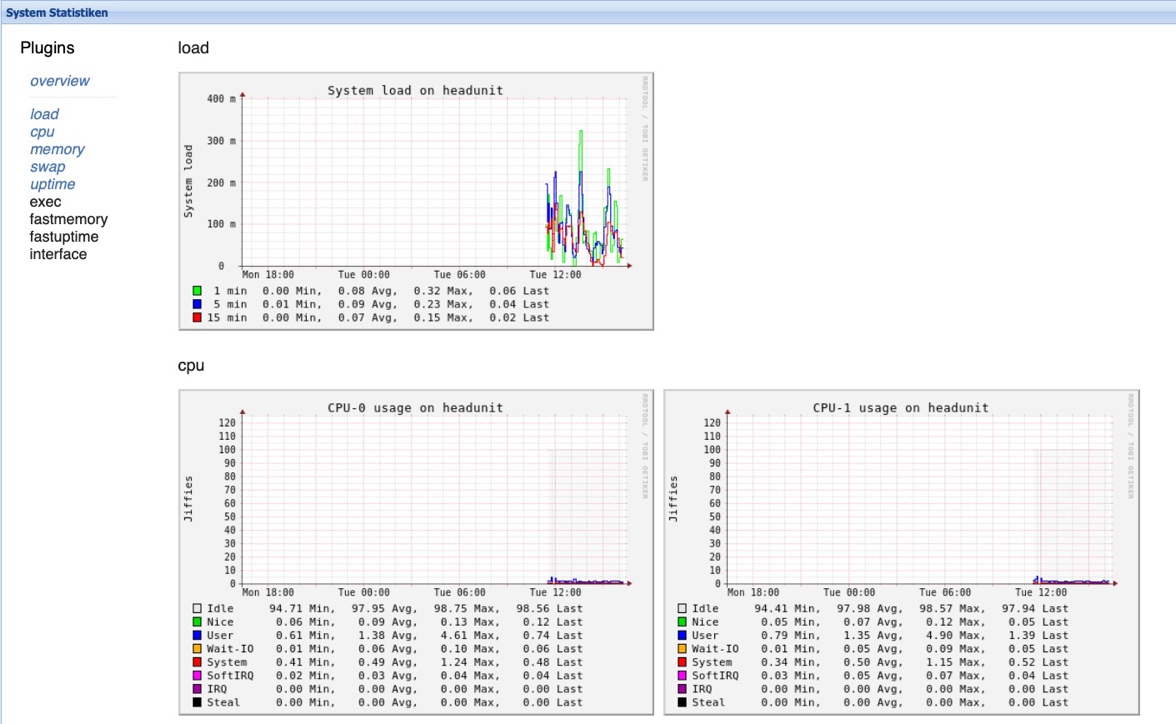
Het gebied Systeemstatistieken dient voor de analyse van de systeembelasting. Hier kunnen onder andere historische statistieken over belasting, CPU-gebruik en netwerkbelasting worden ingezien. Dit gebied ondersteunt dus, indien nodig, de analyse door de serviceafdeling.I
